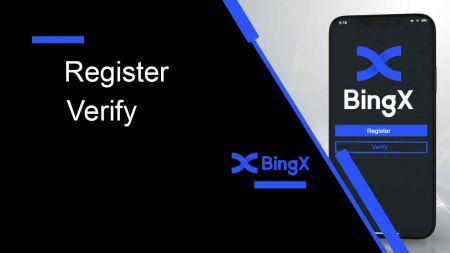วิธีลงทะเบียนและตรวจสอบบัญชีบน BingX
คู่มือนี้ให้ภาพรวมที่ชัดเจนและเป็นมืออาชีพเกี่ยวกับวิธีการลงทะเบียนและตรวจสอบบัญชีของคุณใน BingX อย่างรวดเร็วและปลอดภัย
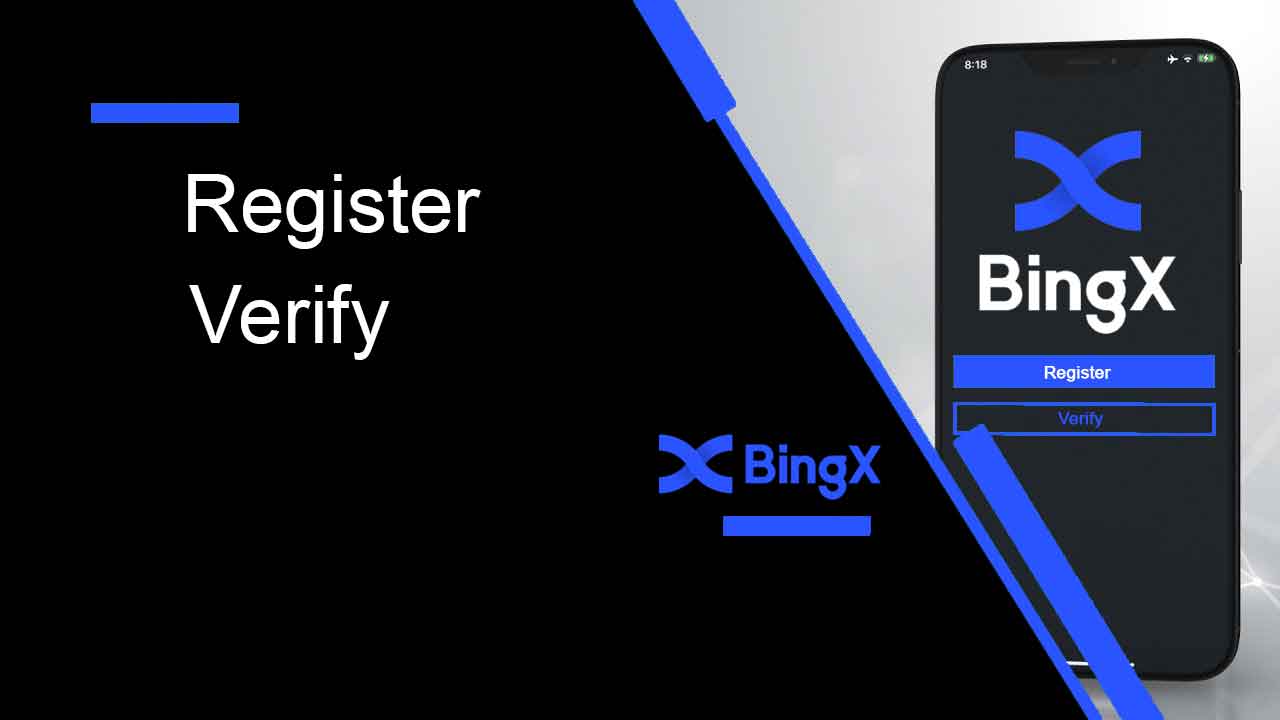
วิธีการลงทะเบียนบัญชีบน BingX
วิธีการลงทะเบียนบัญชี BingX [พีซี]
ลงทะเบียนบัญชีบน BingX ทางอีเมล
1. ขั้นแรก คุณต้องไปที่ หน้าแรกของ BingX แล้วคลิก[ สมัคร ] 2.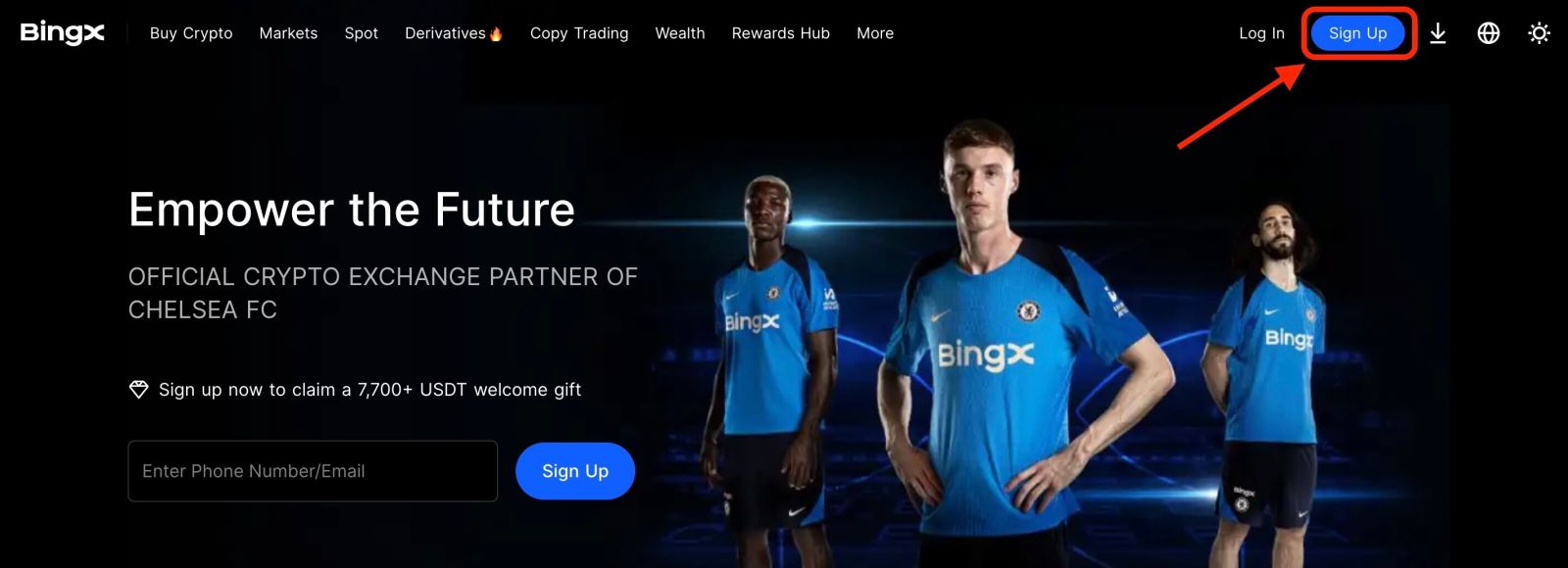
หลังจากเปิดหน้าลงทะเบียนแล้ว ให้ป้อน[อีเมล] ของคุณ ตั้งรหัสผ่าน คลิก[ฉันได้อ่านข้อตกลงของลูกค้าและนโยบายความเป็นส่วนตัว]หลังจากอ่านเสร็จแล้ว แล้วคลิก[ ลงทะเบียน]
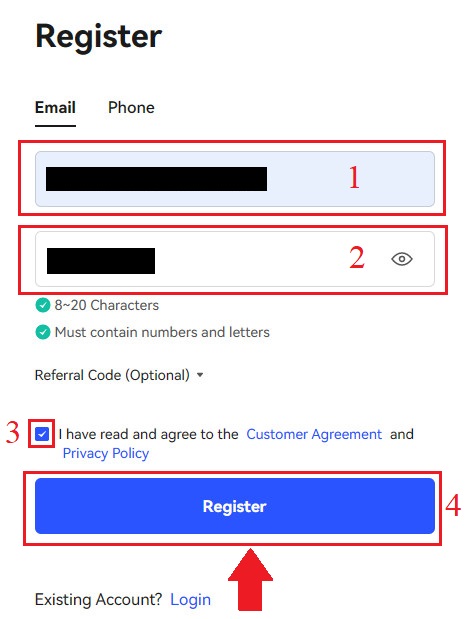
โปรดจำไว้ว่าบัญชีอีเมลที่ลงทะเบียนของคุณเชื่อมโยงอย่างใกล้ชิดกับบัญชี BingX ของคุณ ดังนั้น โปรดใช้มาตรการรักษาความปลอดภัยและเลือกรหัสผ่านที่แข็งแกร่งและซับซ้อนซึ่งประกอบด้วย 8 ถึง 20 อักขระ รวมทั้งตัวอักษรพิมพ์ใหญ่และพิมพ์เล็ก ตัวเลข และสัญลักษณ์ จดบันทึกรหัสผ่านสำหรับบัญชีอีเมลที่ลงทะเบียนและ BingX ไว้เป็นพิเศษ จากนั้นจึงบันทึกให้เรียบร้อย รักษาให้ถูกต้องเช่นกัน
3. ป้อน [รหัสยืนยัน] ที่ ส่งไปยังอีเมลของคุณ
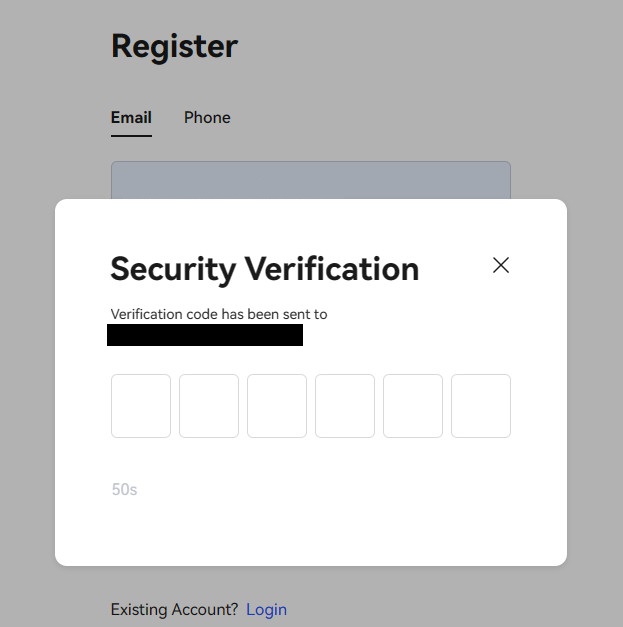
4. การลงทะเบียนบัญชีของคุณจะเสร็จสิ้นเมื่อคุณทำตามขั้นตอนที่ 1 ถึง 3 เสร็จเรียบร้อยแล้ว คุณสามารถเริ่มซื้อขายโดยใช้แพลตฟอร์ม BingX ได้
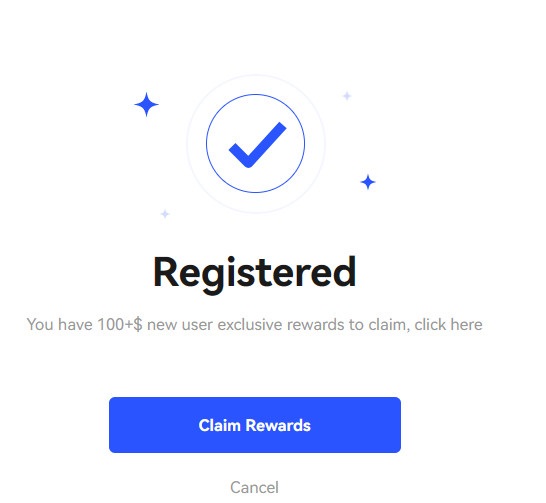
ลงทะเบียนบัญชีบน BingX ด้วยหมายเลขโทรศัพท์
1. ไปที่BingXแล้วคลิก [ ลงทะเบียน ]ที่มุมขวาบน 2. ในหน้าลงทะเบียน เลือก [ รหัสประเทศ ]ป้อน [ หมายเลขโทรศัพท์ ] ของคุณ และ สร้างรหัสผ่าน สำหรับบัญชีของคุณ จากนั้น อ่านและยอมรับเงื่อนไขการบริการ แล้วคลิก [ ลงทะเบียน ] หมายเหตุ: รหัสผ่านของคุณต้องเป็นตัวเลขและตัวอักษรผสมกัน ควรมีความยาวอย่างน้อย 8 อักขระ 3. หมายเลขโทรศัพท์ของคุณจะได้รับรหัสยืนยันจากระบบ ภายใน 60 นาทีโปรดป้อนรหัสยืนยัน 4. ขอแสดงความยินดี คุณ ลงทะเบียนกับ BingX สำเร็จแล้ว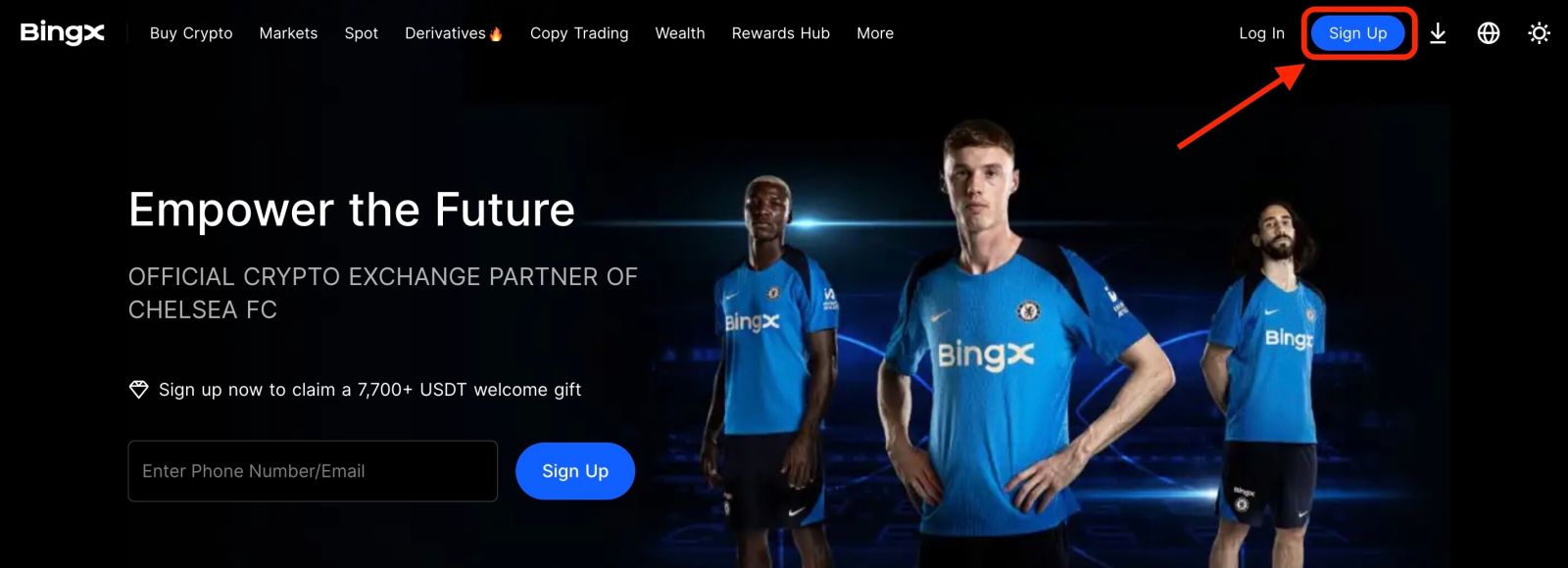
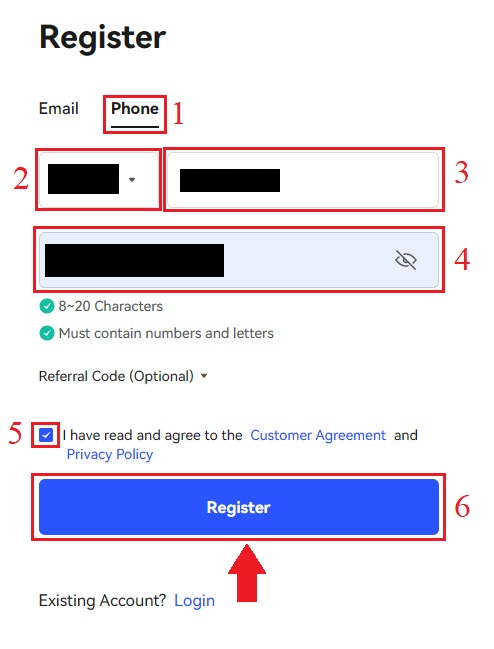
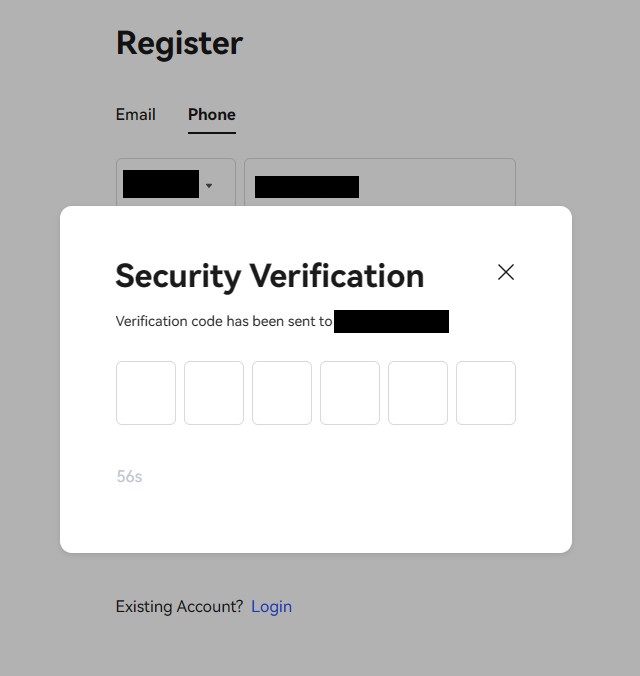
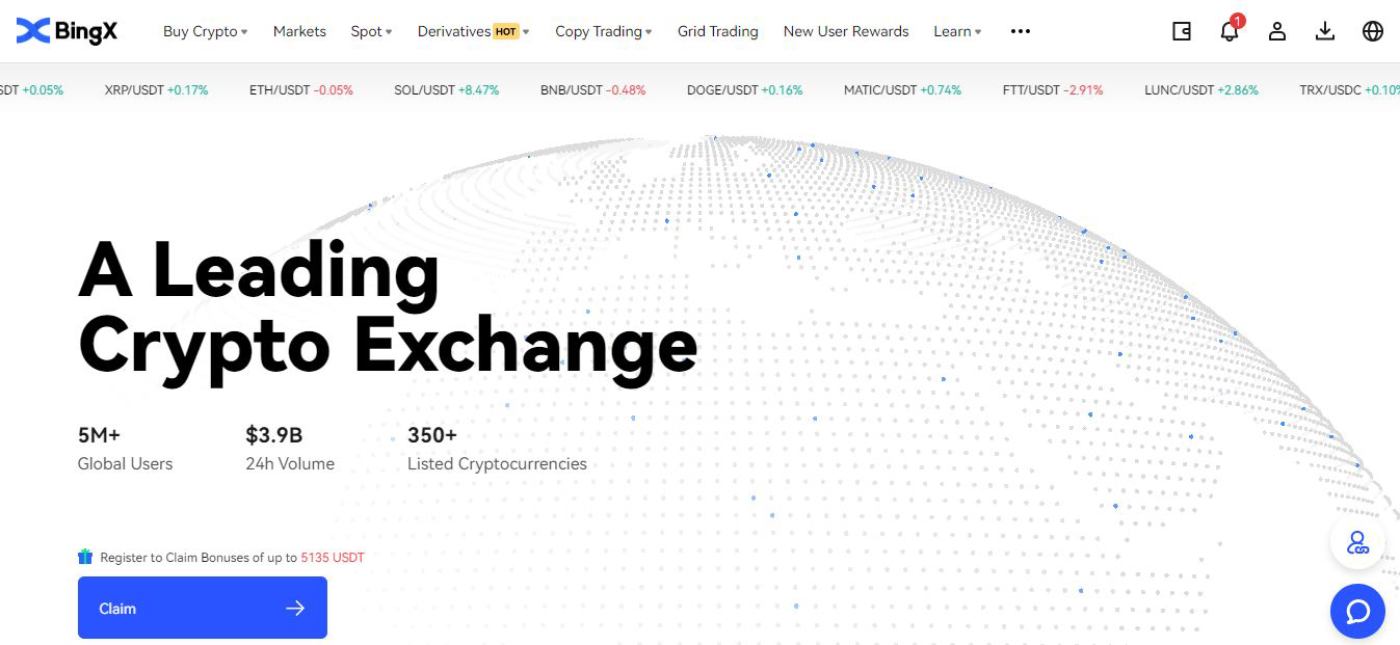
วิธีการลงทะเบียนบัญชี BingX [มือถือ]
ลงทะเบียนบัญชีบนแอป BingX
1. เปิดแอป BingX [ BingX App iOS ] หรือ [ BingX App Android ] ที่คุณดาวน์โหลดแล้วคลิกไอคอนที่มุมขวาบน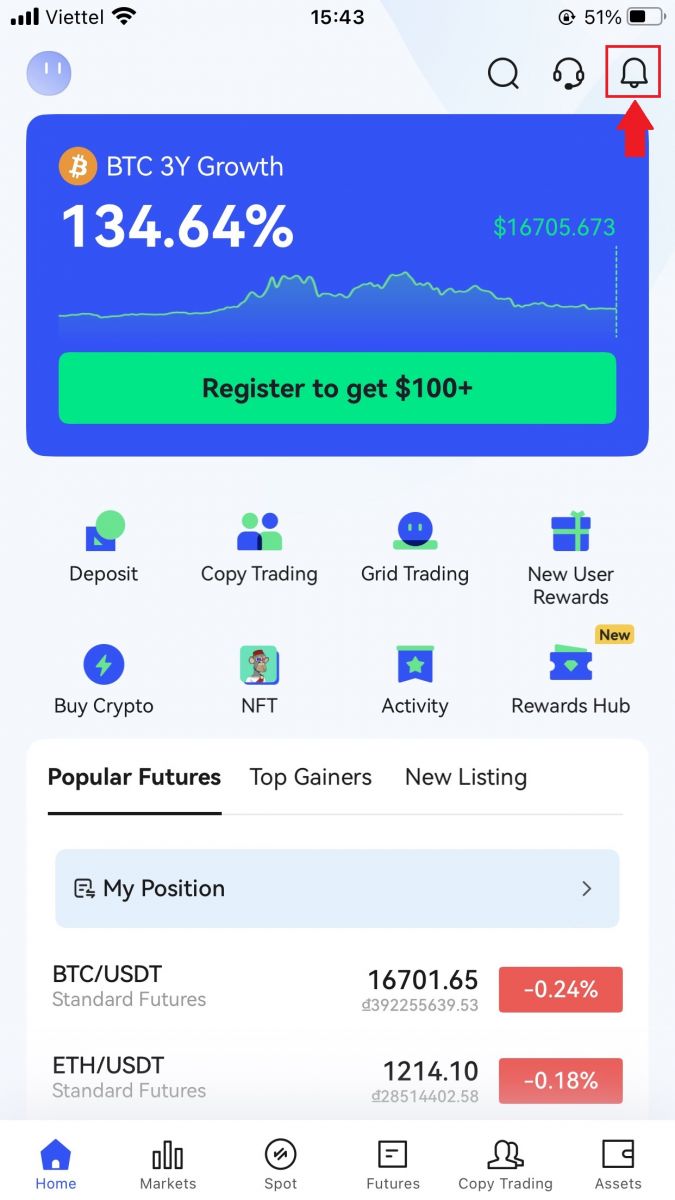
2. คลิกที่ [ลงทะเบียน] 3.
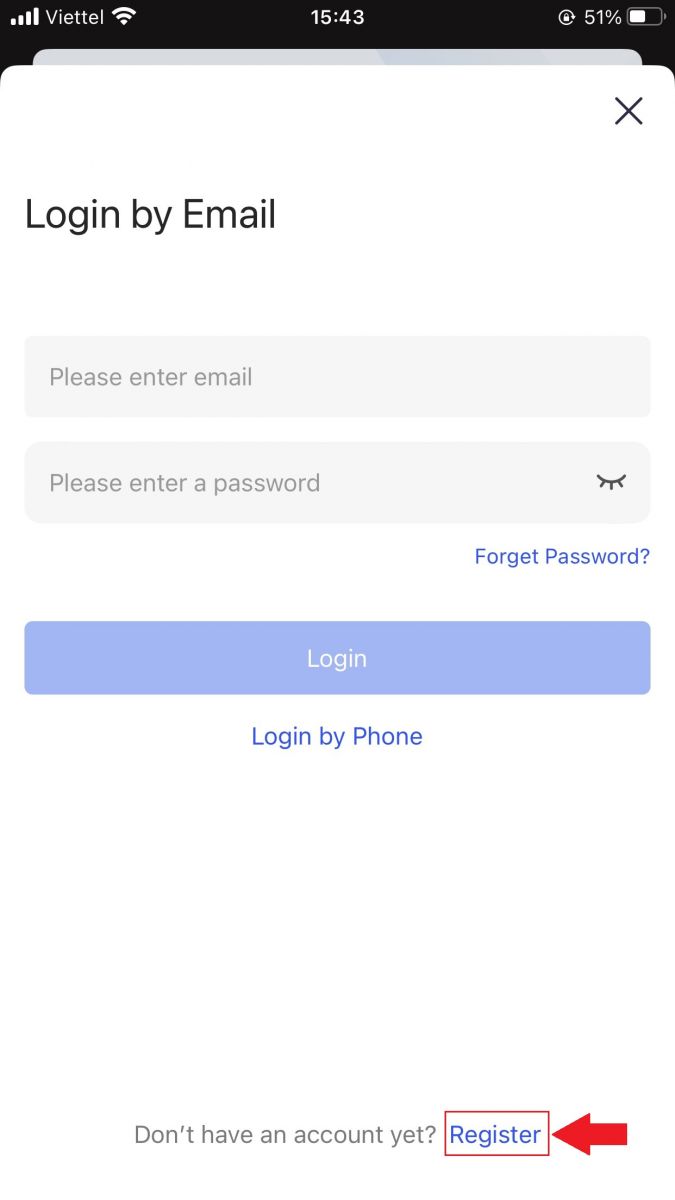
ป้อน [อีเมล]ที่คุณจะใช้สำหรับบัญชีของคุณ จากนั้นคลิก[ถัดไป] 4.
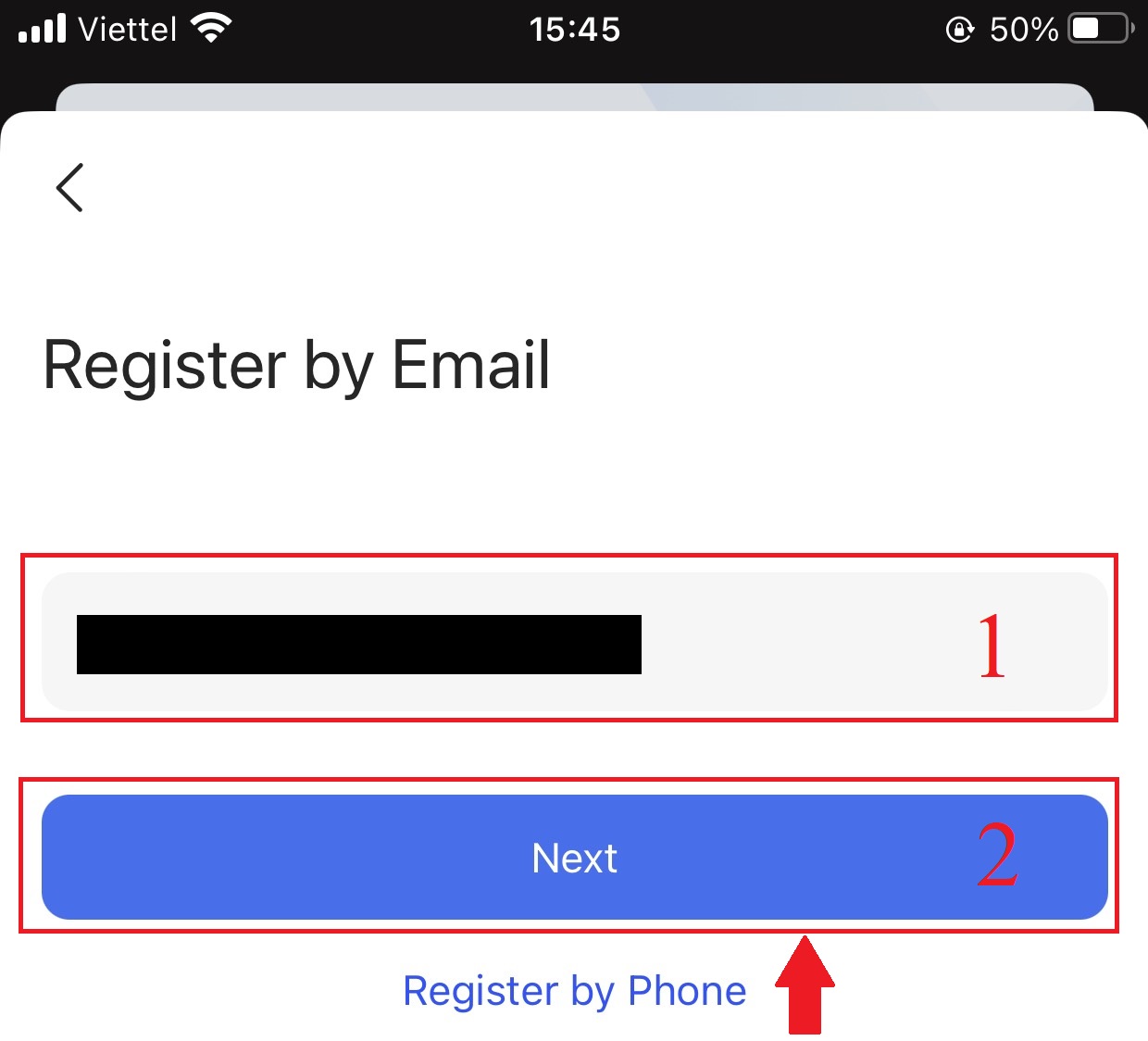
ลากแถบเลื่อนเพื่อทำปริศนาการยืนยันความปลอดภัยให้สมบูรณ์
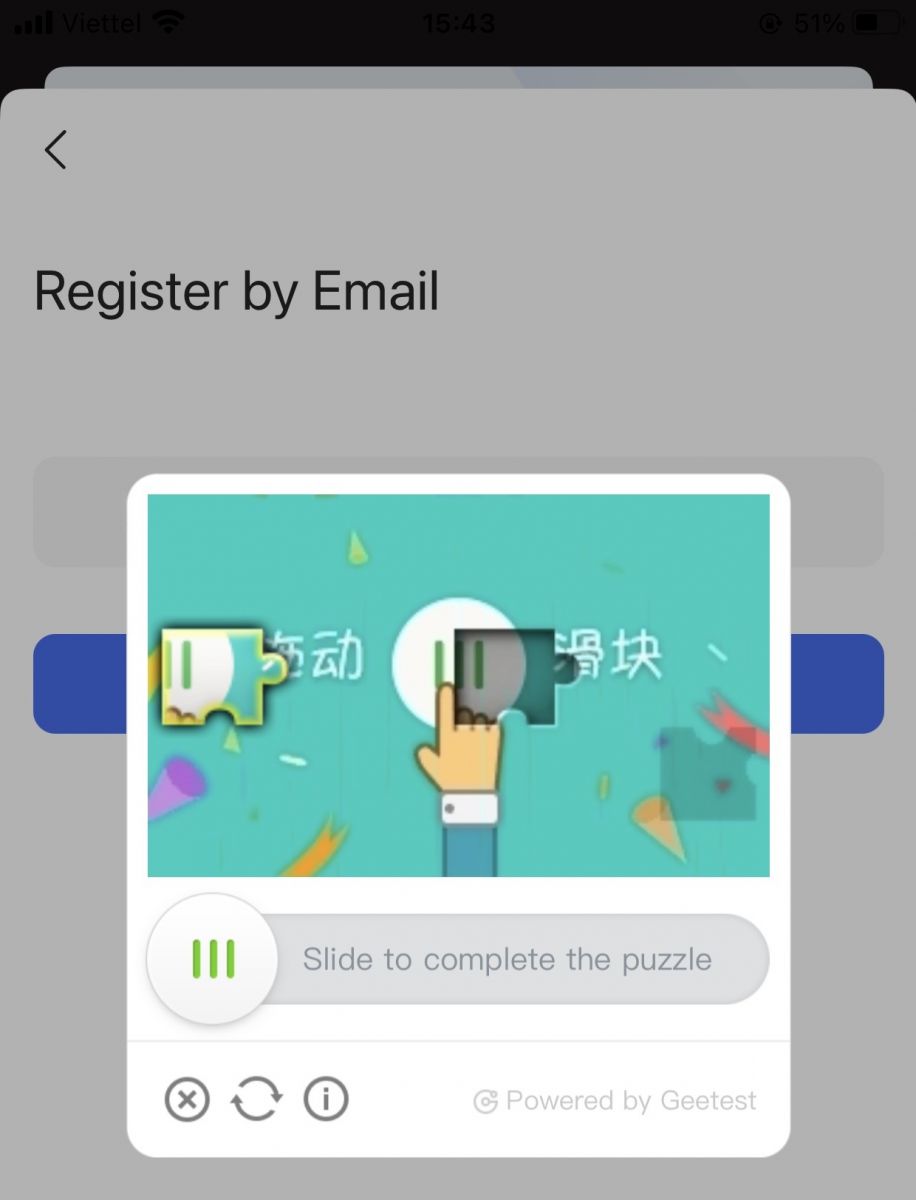
5. ป้อน [รหัสยืนยันอีเมล] ที่ส่งไปยังอีเมลและ [รหัสผ่าน] ของคุณ และ [รหัสอ้างอิง (ไม่บังคับ)]ทำเครื่องหมายที่ช่องถัดจาก [ได้อ่านและยอมรับข้อตกลงในการให้บริการและนโยบายความเป็นส่วนตัวแล้ว] แล้วแตะ [เสร็จสิ้น] 6.
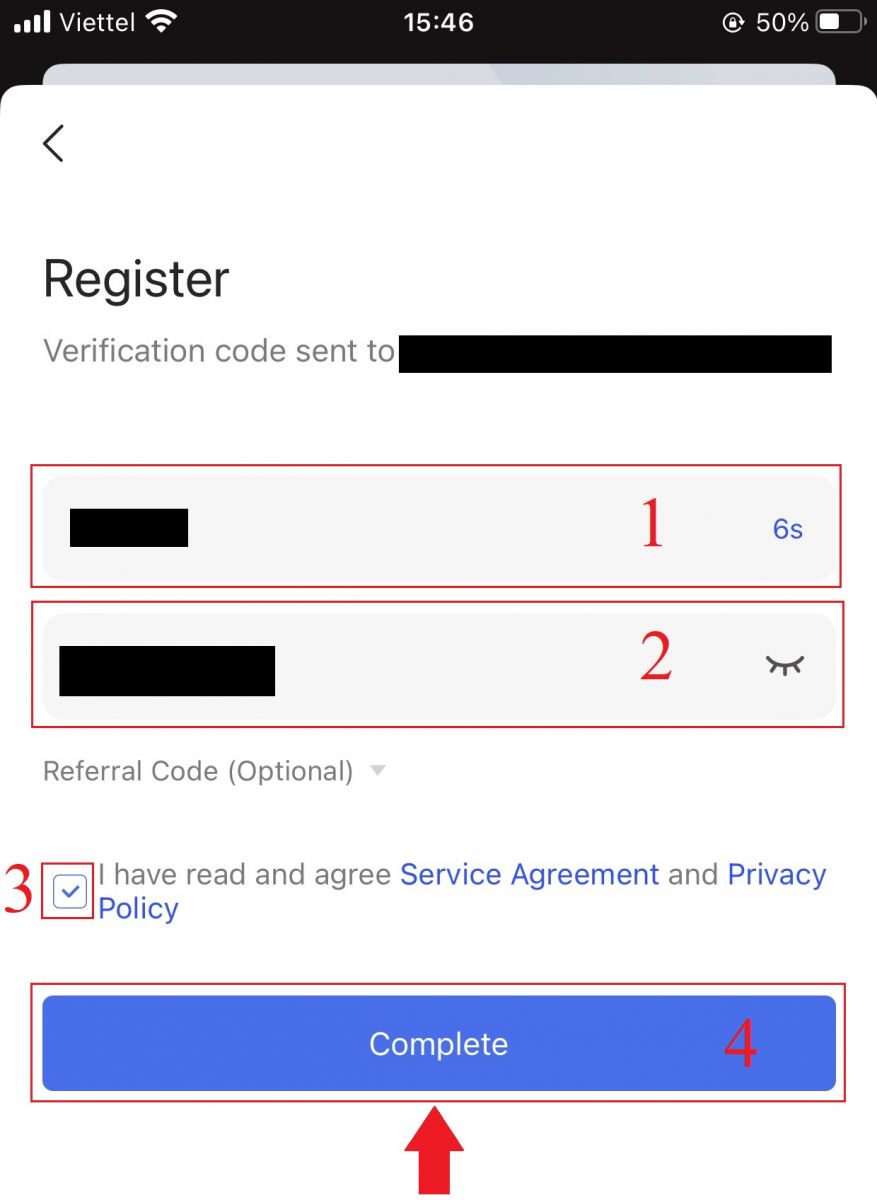
การลงทะเบียนบัญชีของคุณเสร็จสมบูรณ์แล้ว ตอนนี้คุณสามารถเข้าสู่ระบบเพื่อเริ่มซื้อขายได้!
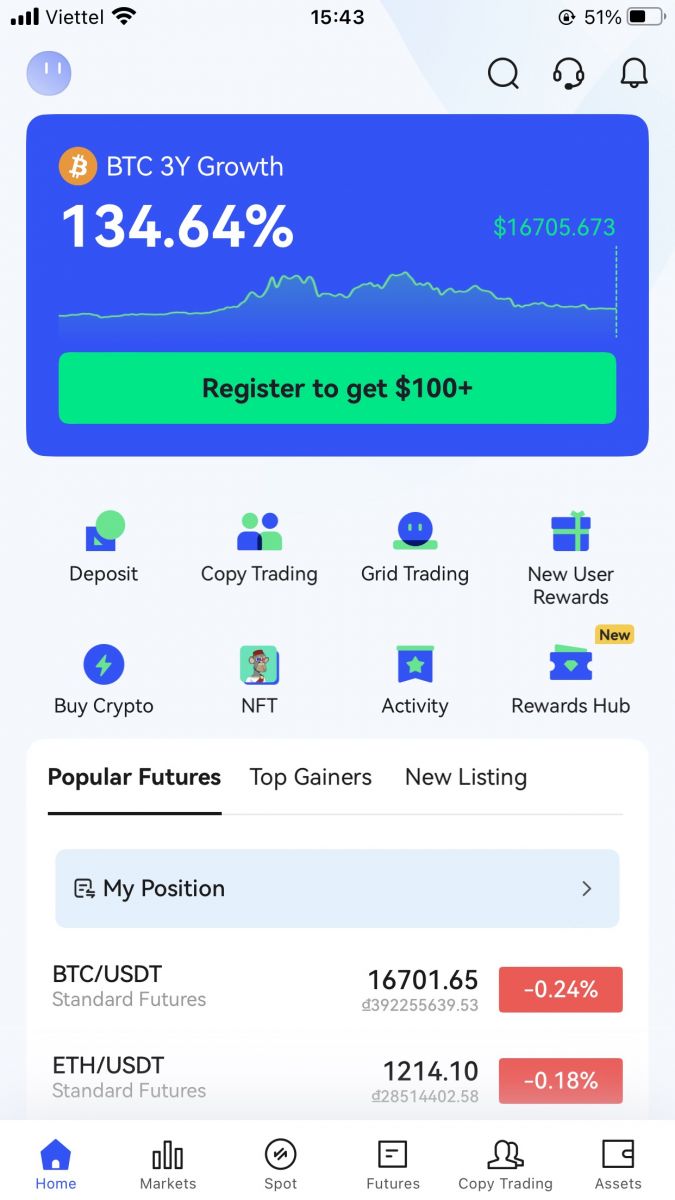
ลงทะเบียนบัญชีบน BingX Web
1. หากต้องการลงทะเบียน ให้เลือก[ลงทะเบียน]ที่มุมขวาบนของ หน้าแรก BingX 2.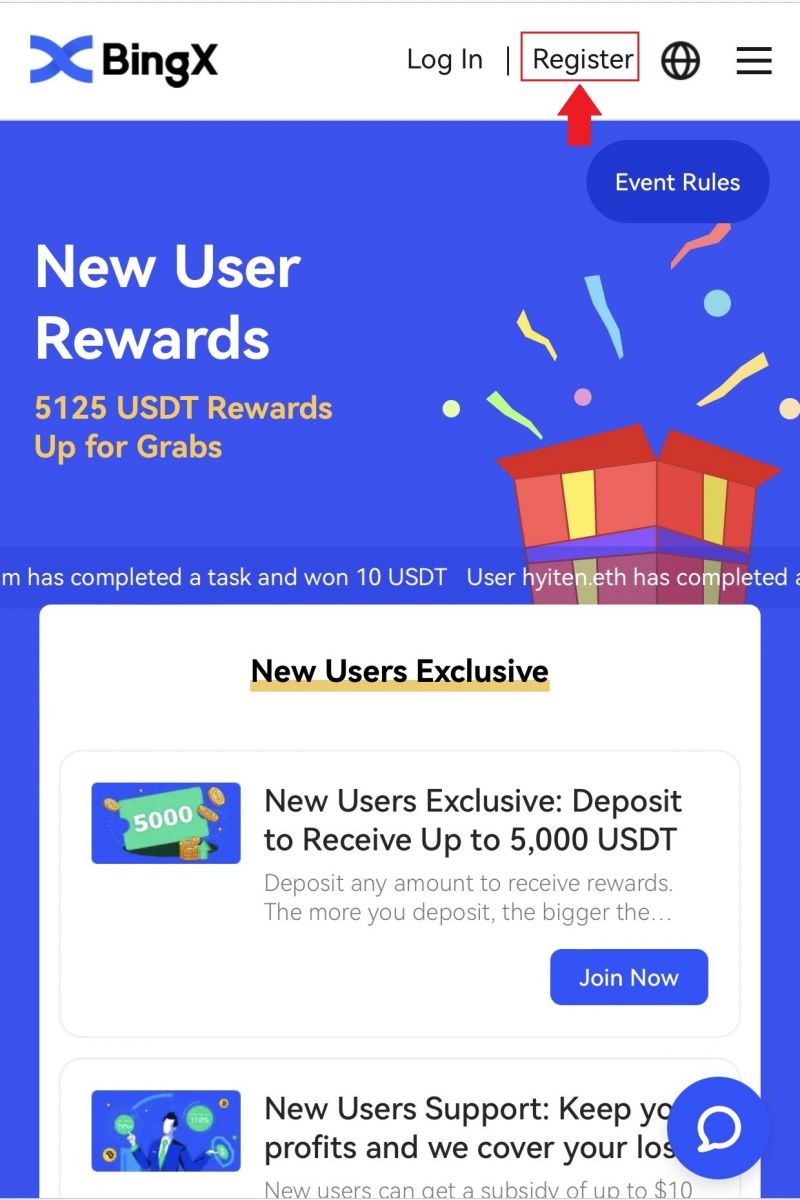
คุณต้องป้อน[ที่อยู่อีเมล] [ รหัสผ่าน]และ[รหัสอ้างอิง (ไม่บังคับ)] ของบัญชีของคุณ เลือก [ลงทะเบียน]หลังจากทำเครื่องหมายในช่องข้าง "ได้อ่านและยอมรับข้อตกลงลูกค้าและนโยบายความเป็นส่วนตัว"
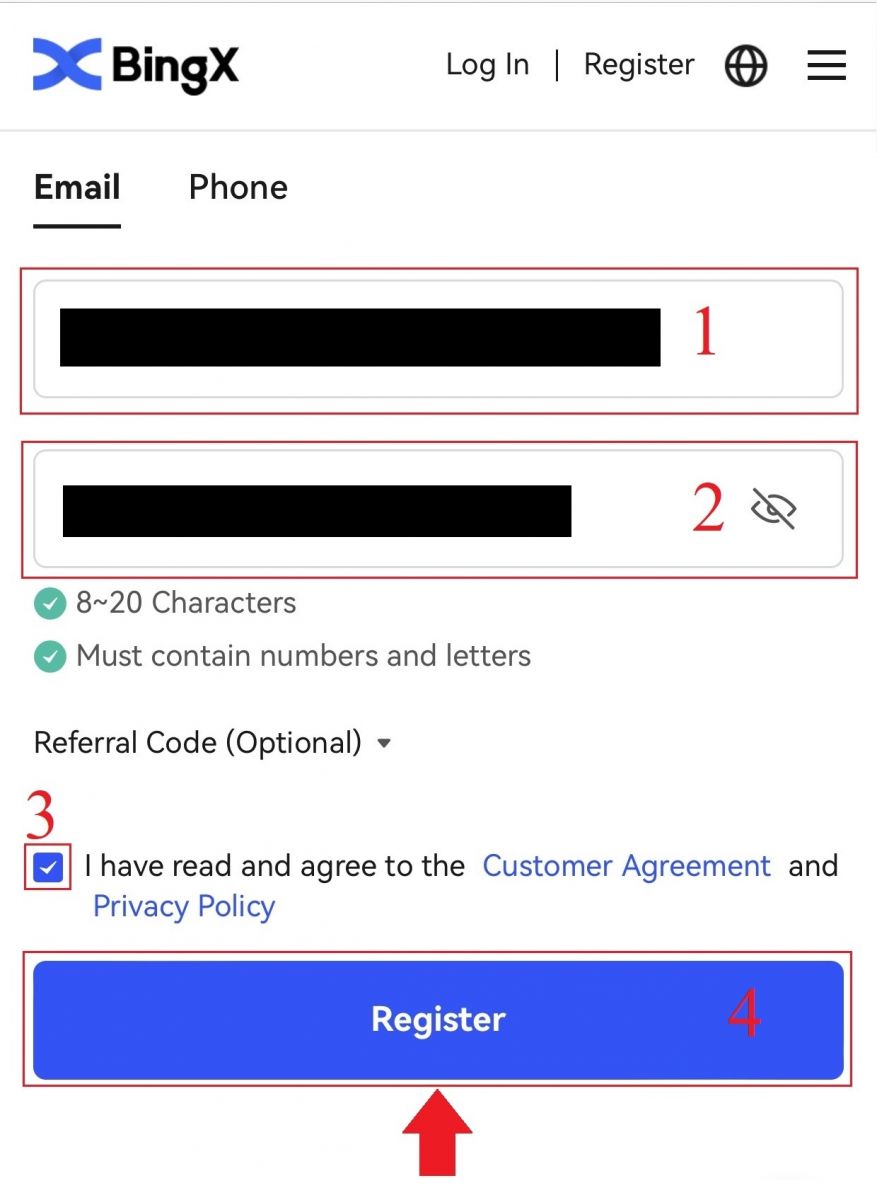
หมายเหตุ: รหัสผ่านของคุณต้องเป็นตัวเลขและตัวอักษรผสมกัน โดยต้องมีความยาวอย่างน้อย 8 อักขระ
3. ป้อน [รหัสยืนยันอีเมล] ที่ส่งไปยังอีเมลของคุณ
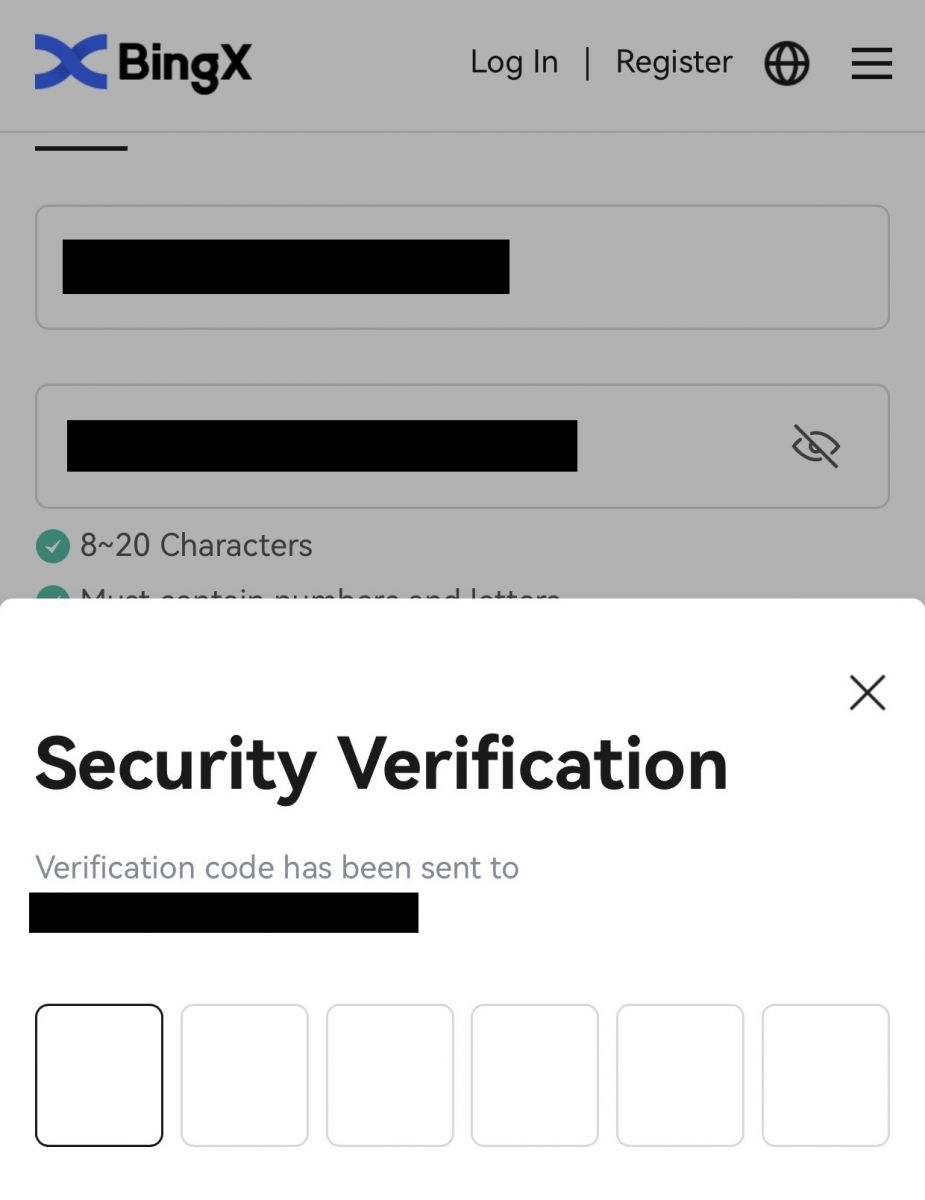
4. การลงทะเบียนบัญชีของคุณเสร็จสมบูรณ์แล้วตอนนี้คุณสามารถลงชื่อเข้าใช้และเริ่มซื้อขายได้แล้ว!
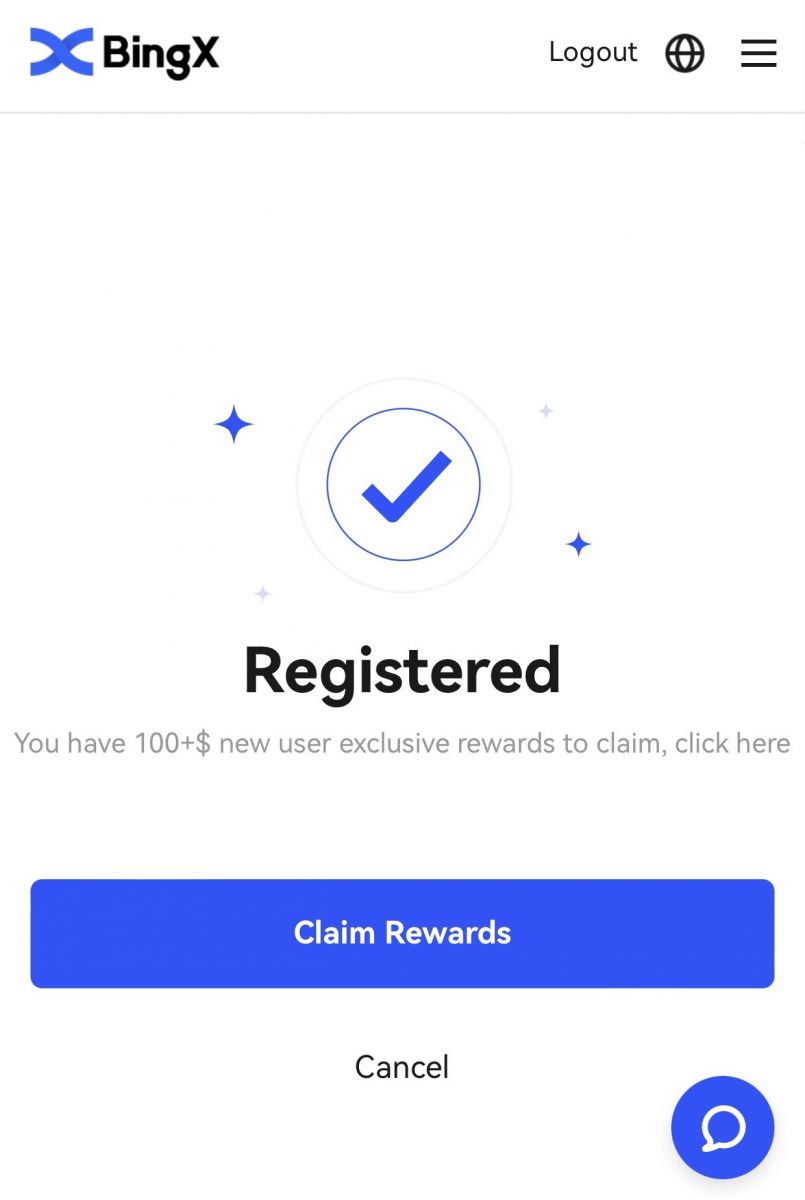
ดาวน์โหลดแอป BingX
ดาวน์โหลดแอป BingX สำหรับ iOS
1. ดาวน์โหลดแอป BingX ของเราจาก App Store หรือคลิก BingX: ซื้อ BTC Crypto2. คลิก [รับ] 3.
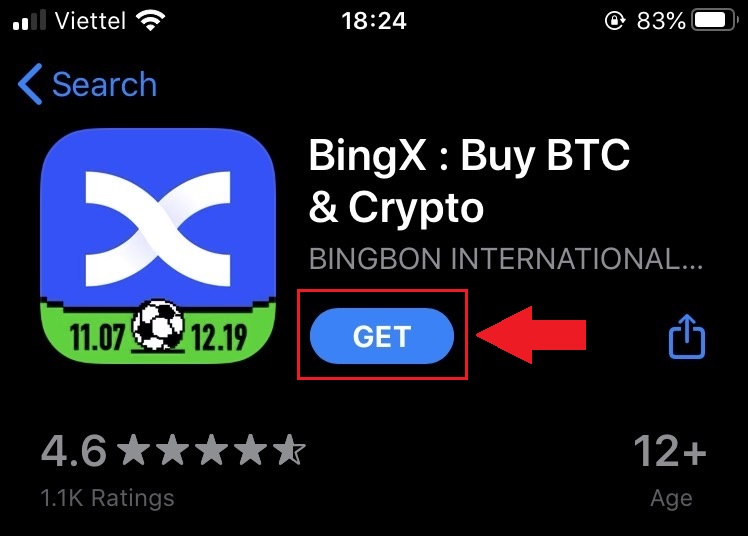
รอให้การติดตั้งเสร็จสิ้น จากนั้นคุณสามารถเปิดแอปและลงทะเบียนบนแอป BingX ได้
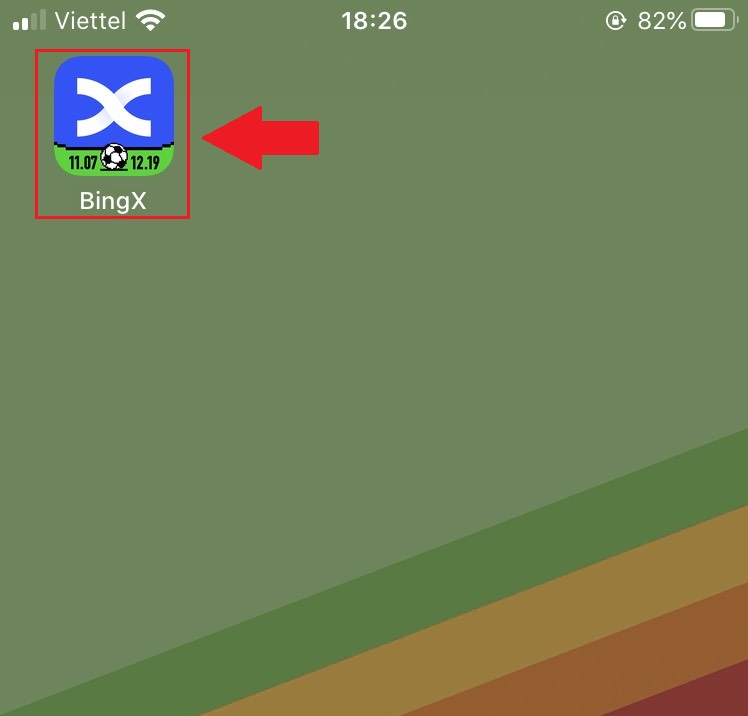
ดาวน์โหลดแอป BingX สำหรับ Android
1. เปิดแอปด้านล่างบนโทรศัพท์ของคุณโดยคลิกที่ BingX Trade Bitcoin, Buy Crypto 2.คลิก [ติดตั้ง] เพื่อทำการดาวน์โหลดให้เสร็จสิ้น
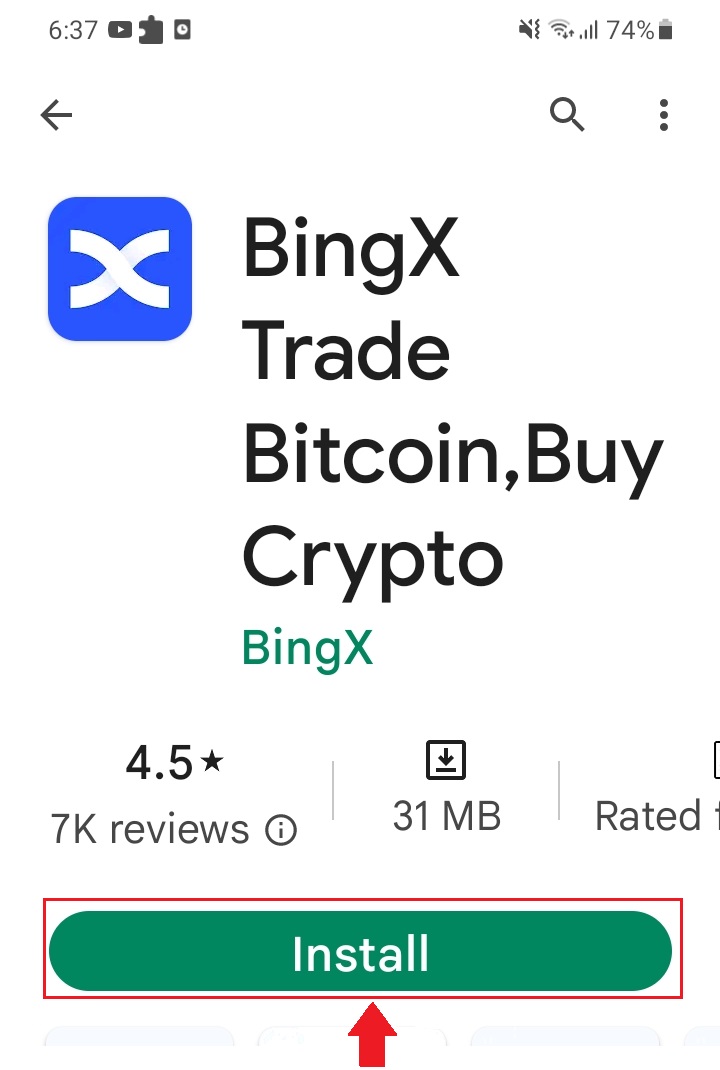
3. เปิดแอปที่คุณดาวน์โหลดเพื่อลงทะเบียนบัญชีใน BingX App
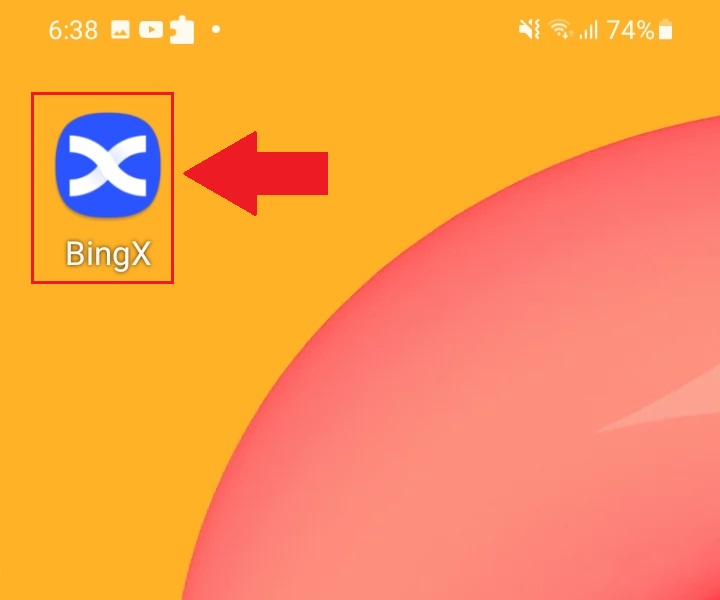
คำถามที่พบบ่อย (FAQ)
จำเป็นต้องดาวน์โหลดโปรแกรมลงในคอมพิวเตอร์หรือสมาร์ทโฟนหรือไม่?
ไม่จำเป็น เพียงกรอกแบบฟอร์มบนเว็บไซต์ของบริษัทเพื่อลงทะเบียนและสร้างบัญชีส่วนบุคคล
ทำไมฉันถึงไม่สามารถรับ SMS ได้?
ปัญหาอาจเกิดจากการติดขัดของเครือข่ายโทรศัพท์มือถือ โปรดลองอีกครั้งใน 10 นาที
อย่างไรก็ตาม คุณสามารถลองแก้ปัญหาได้โดยทำตามขั้นตอนด้านล่าง:
1. โปรดตรวจสอบให้แน่ใจว่าสัญญาณโทรศัพท์ทำงานได้ดี หากไม่เป็นเช่นนั้น โปรดย้ายไปยังที่ที่คุณสามารถรับสัญญาณได้ดีบนโทรศัพท์ของคุณ
2. ปิดฟังก์ชั่นแบล็คลิสต์หรือวิธีอื่นในการบล็อก SMS
3. สลับโทรศัพท์ของคุณเป็นโหมดเครื่องบิน รีบูตโทรศัพท์ของคุณ จากนั้นปิดโหมดเครื่องบิน
หากวิธีแก้ปัญหาที่ให้มาไม่สามารถแก้ปัญหาของคุณได้ โปรดส่งตั๋ว
ทำไมฉันไม่สามารถรับอีเมล์ได้?
หากคุณไม่ได้รับอีเมลของคุณ คุณสามารถลองทำตามขั้นตอนต่อไปนี้:
1. ตรวจสอบว่าคุณสามารถส่งและรับอีเมลได้ตามปกติในโปรแกรมรับอีเมลของคุณหรือไม่
2. โปรดตรวจสอบให้แน่ใจว่าที่อยู่อีเมลที่คุณลงทะเบียนไว้ถูกต้อง
3. ตรวจสอบว่าอุปกรณ์สำหรับรับอีเมลและเครือข่ายทำงานได้หรือไม่
4. ลองค้นหาอีเมลของคุณในสแปมหรือโฟลเดอร์อื่น
5. ตั้งค่าไวท์ลิสต์ของที่อยู่
วิธีการตรวจสอบบัญชีบน BingX
วิธีการยืนยันตัวตนบน BingX (KYC)
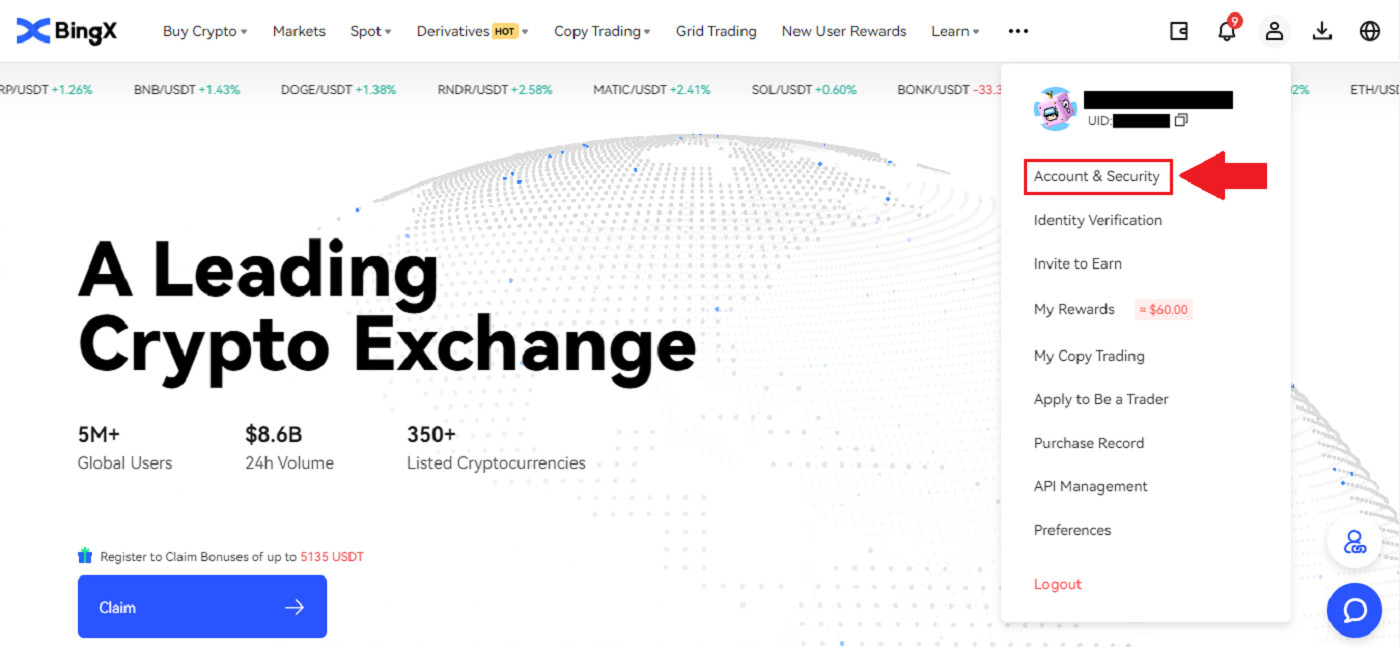
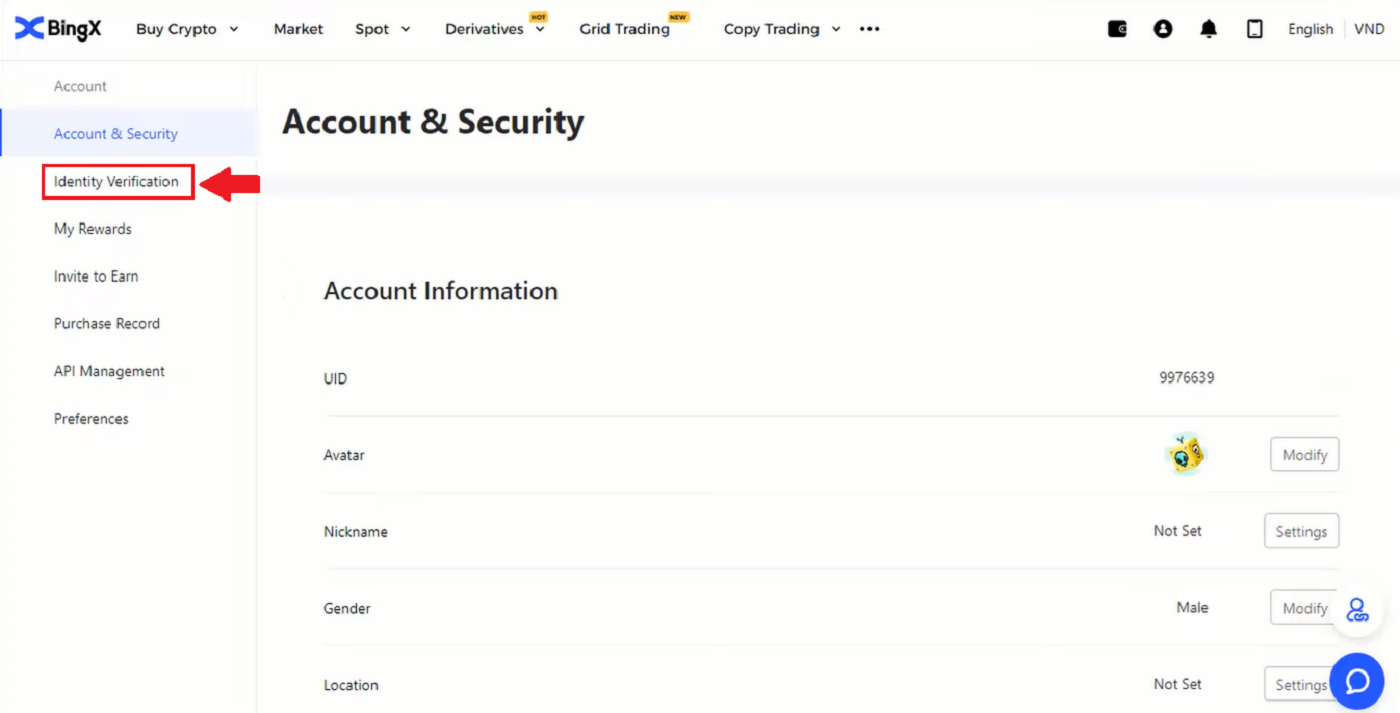
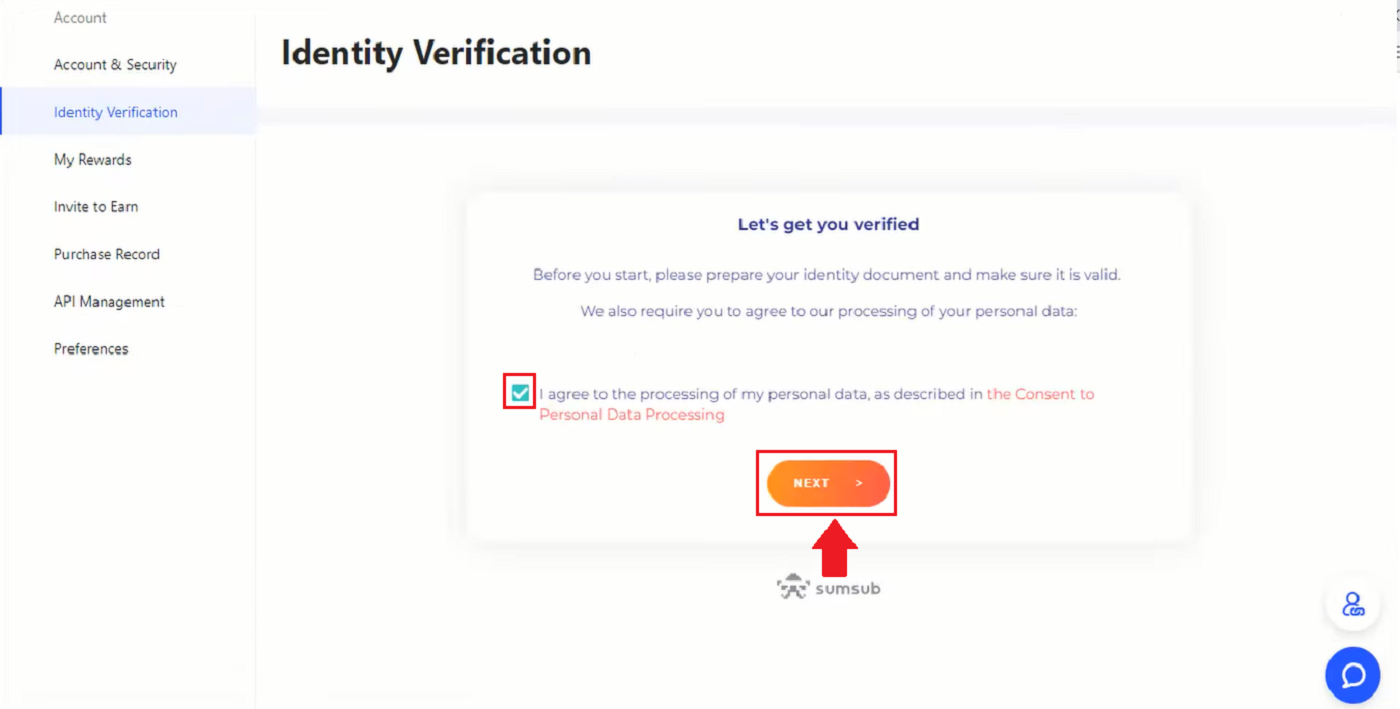
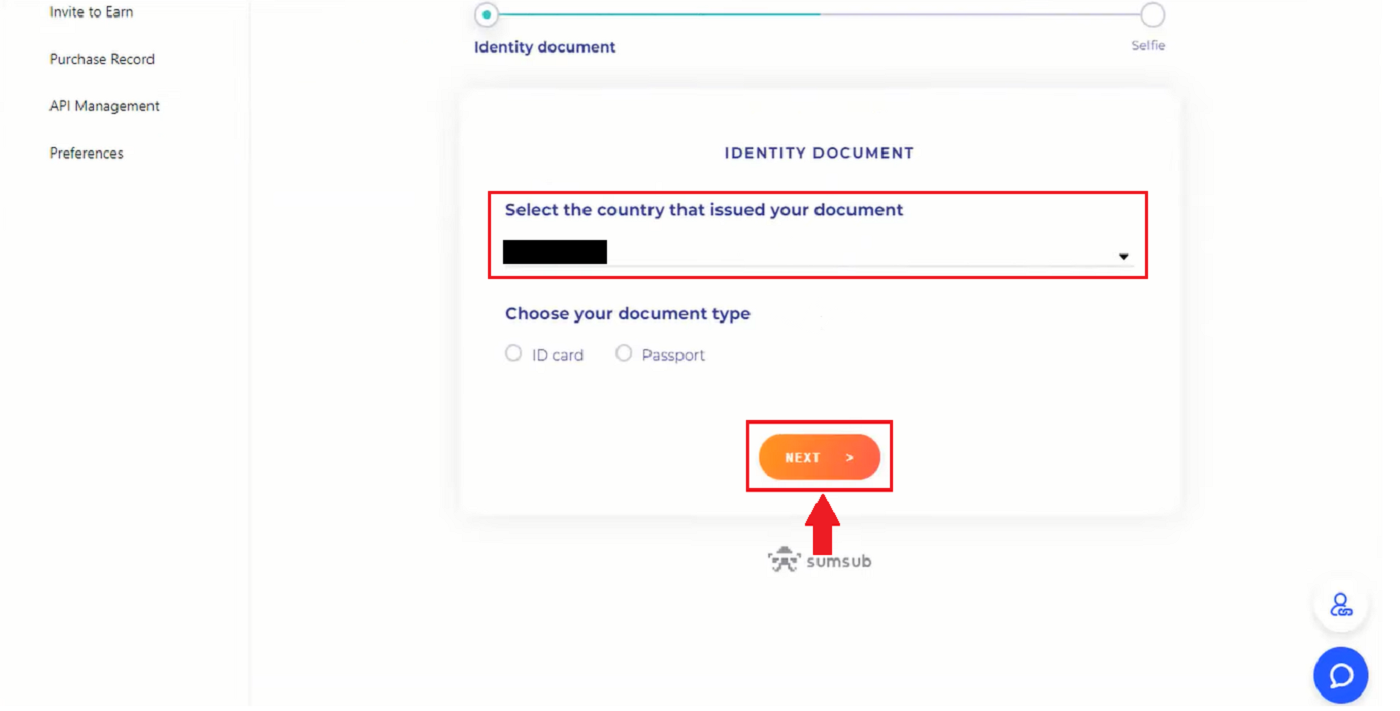
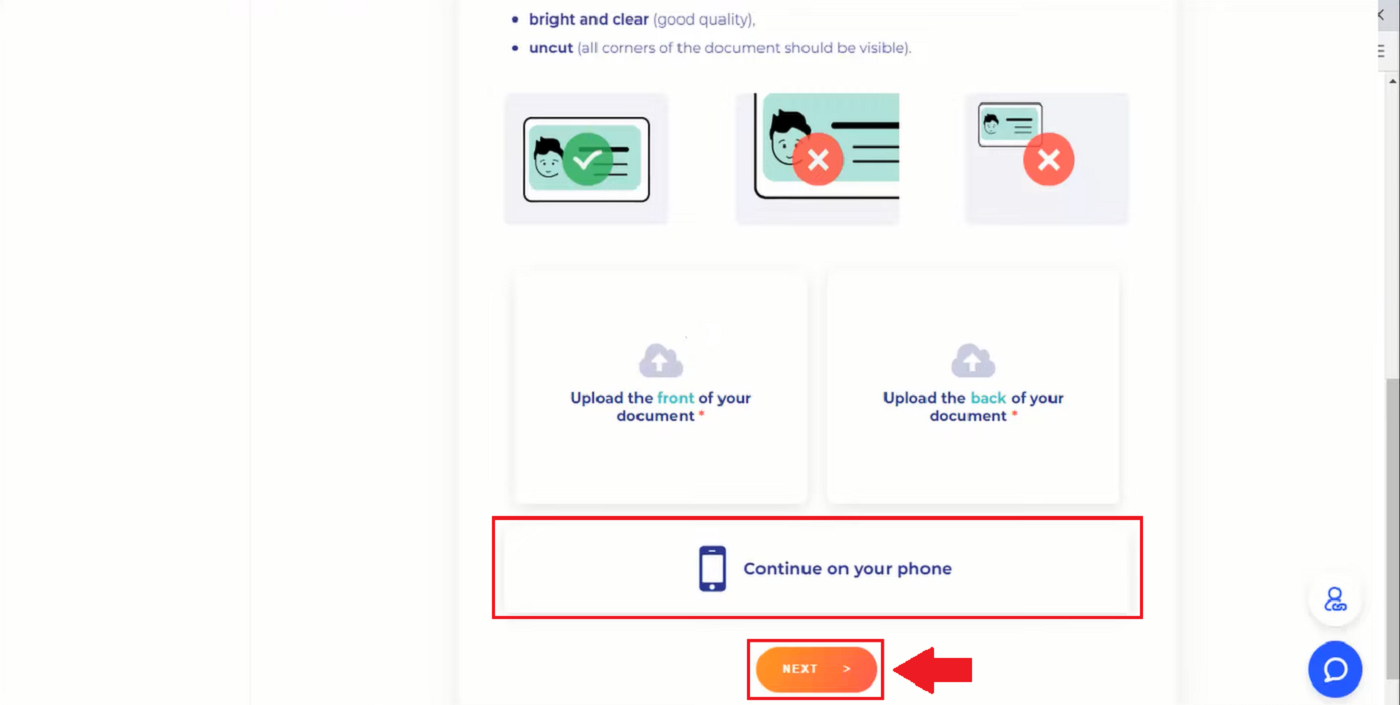
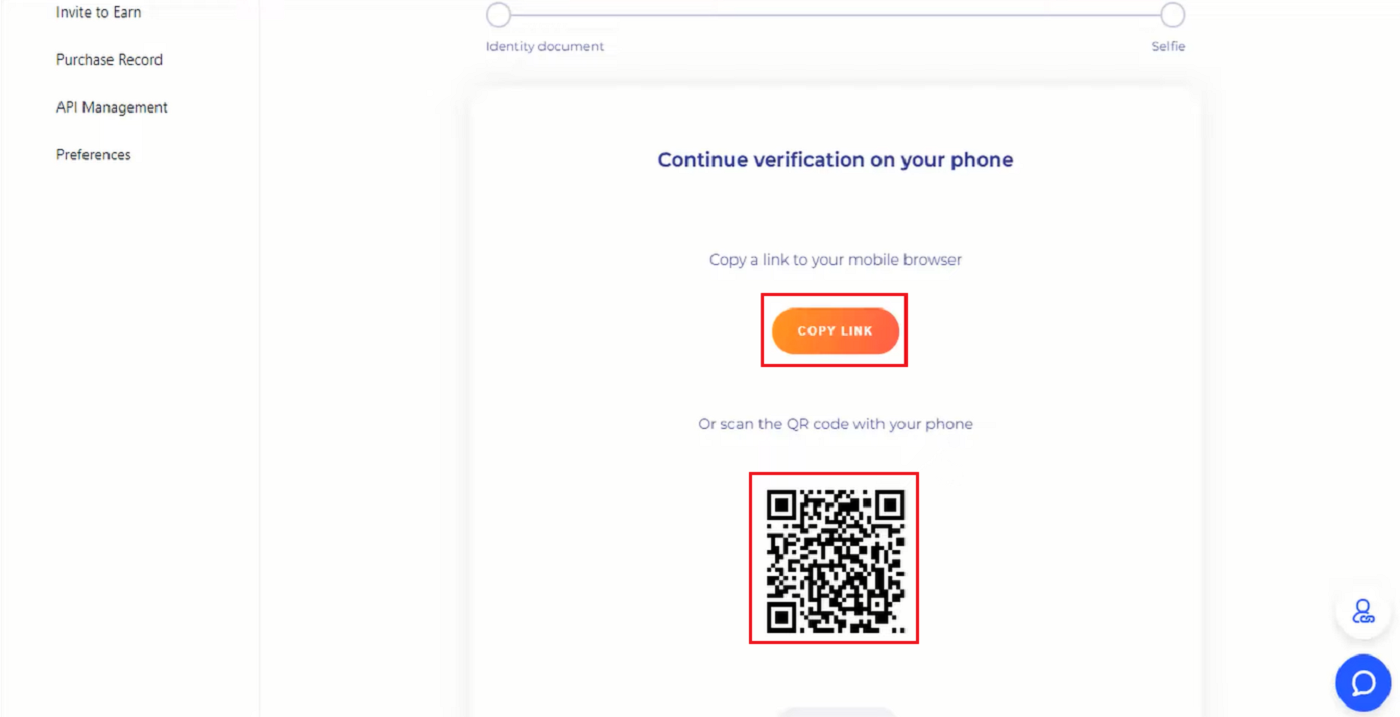
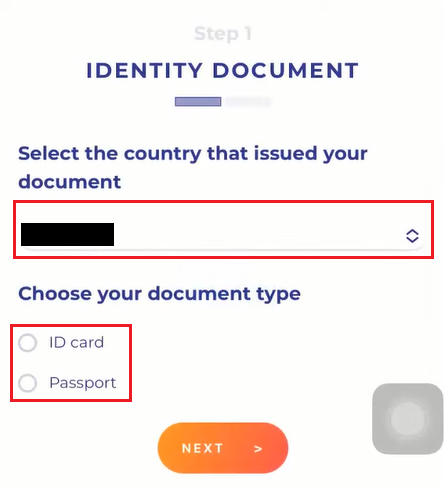
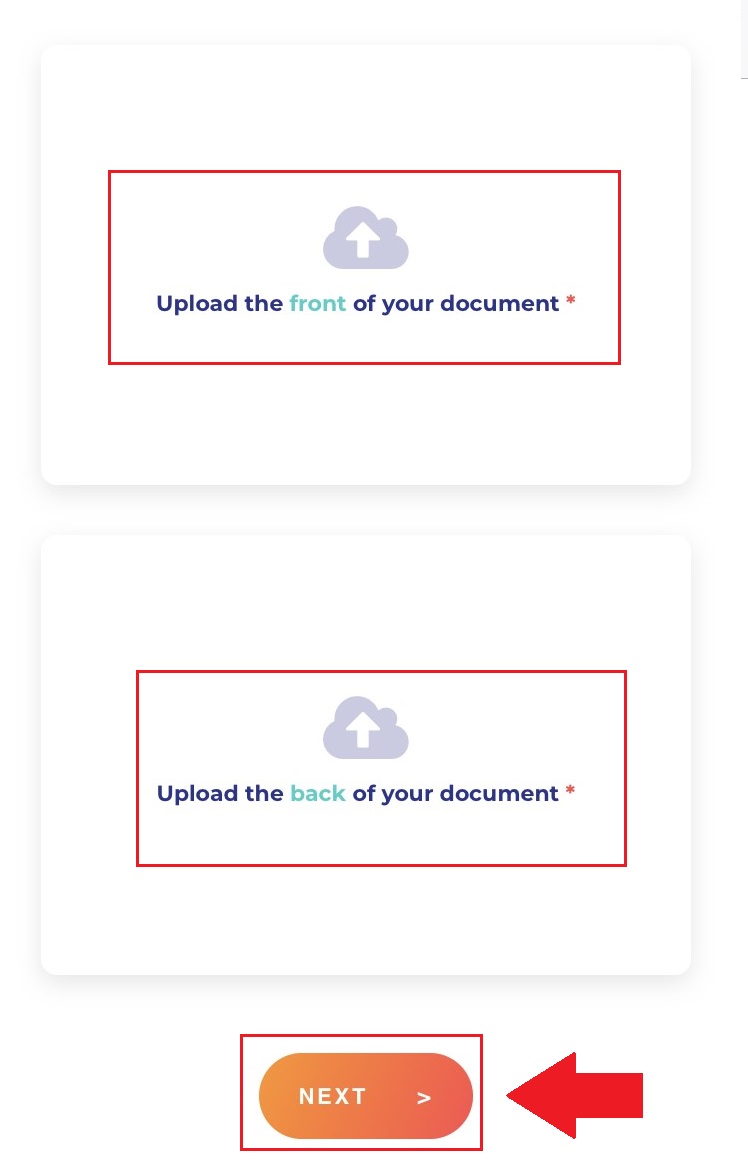
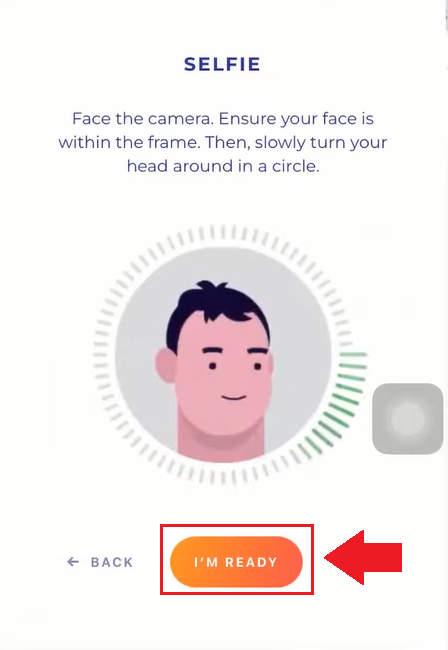
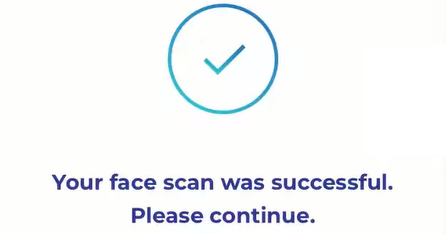
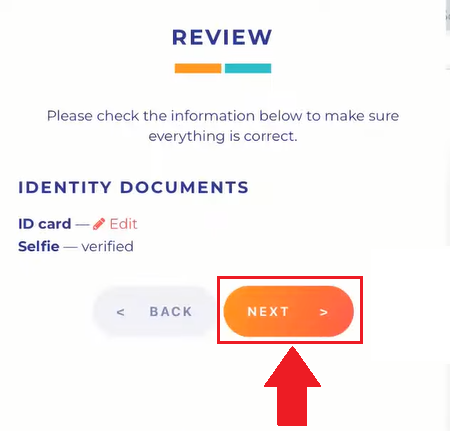
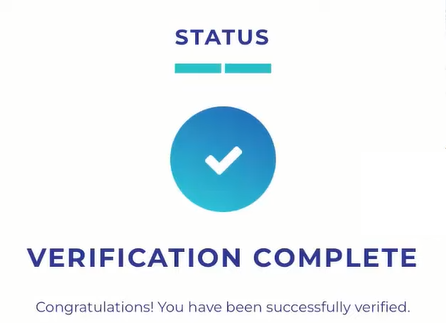
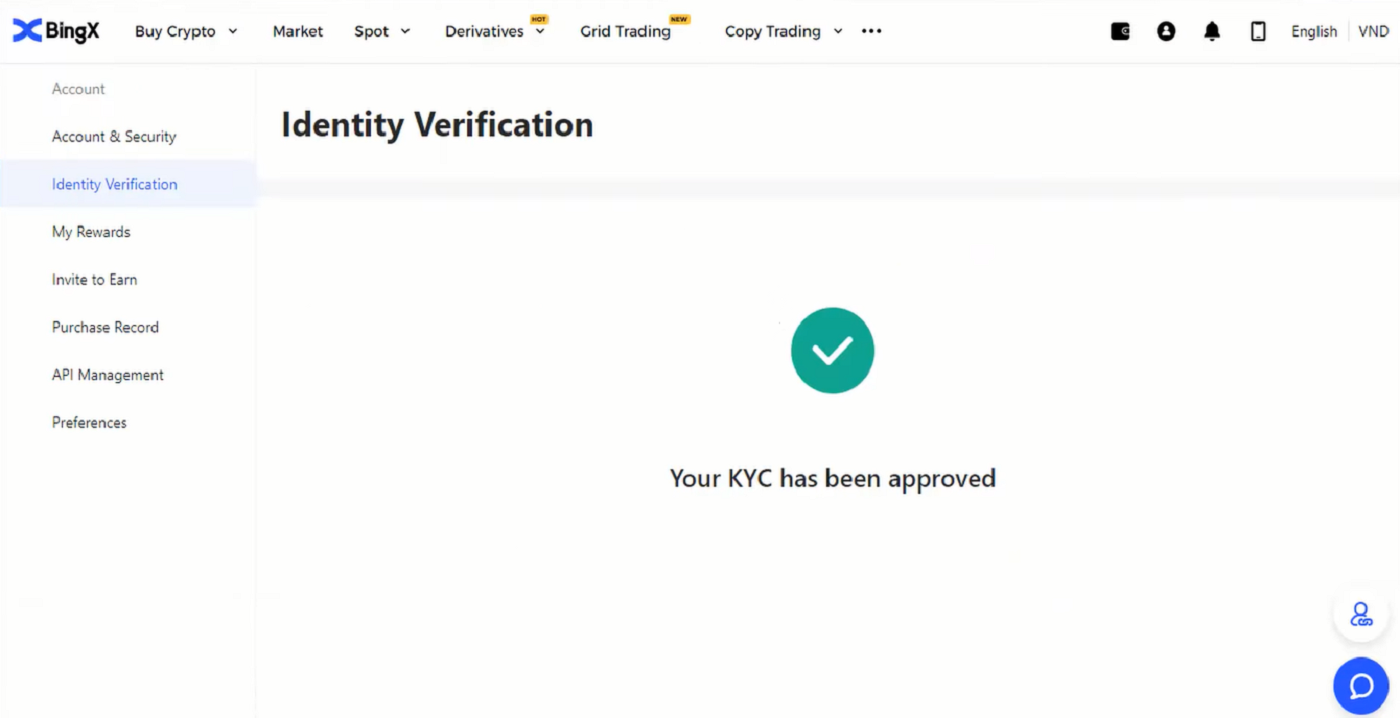
วิธีตั้งค่าการยืนยัน Google บน BingX
เพื่อความปลอดภัย ควรทำตามขั้นตอนตามคำแนะนำในศูนย์ความปลอดภัยของเรา1.ในหน้าแรก ให้คลิกแท็กโปรไฟล์[ ความปลอดภัยของบัญชี ] 2. ด้านล่างศูนย์ความปลอดภัย ให้คลิก ไอคอน [ลิงก์]ทางด้านขวาของบรรทัดการยืนยันของ Google 3. หลังจากนั้น หน้าต่างใหม่จะปรากฏขึ้นสำหรับ[ดาวน์โหลดแอป Google Authenticator]พร้อมด้วยรหัส QR สองรหัส ขึ้นอยู่กับโทรศัพท์ที่คุณใช้ โปรดเลือกและสแกน iOS ดาวน์โหลด Google Authenticator หรือ Android ดาวน์โหลด Google Authenticator คลิก[ถัดไป] 4. เพิ่มรหัสใน Google Authenticator และหน้าต่างป๊อปอัปสำรอง คัดลอกรหัส QR โดยคลิกที่ไอคอน[คัดลอกรหัส] จากนั้นคลิก ไอคอน[ถัดไป] 5. หลังจากคลิก[ถัดไป]ในหน้าต่างใหม่ ให้ป้อนรหัสยืนยันด้านล่างเพื่อทำให้หน้าต่างป๊อปอัปการยืนยันเสร็จสมบูรณ์ คุณสามารถขอให้ใส่รหัสใหม่ในอีเมลของคุณในแถบ 1 หลังจากที่คุณพร้อมที่จะใส่รหัสแล้ว ให้คลิกขวาเมาส์และวางรหัสหน้าต่างสุดท้ายลงในแถบ [รหัสยืนยันของ Google]คลิก ไอคอน[ส่ง]
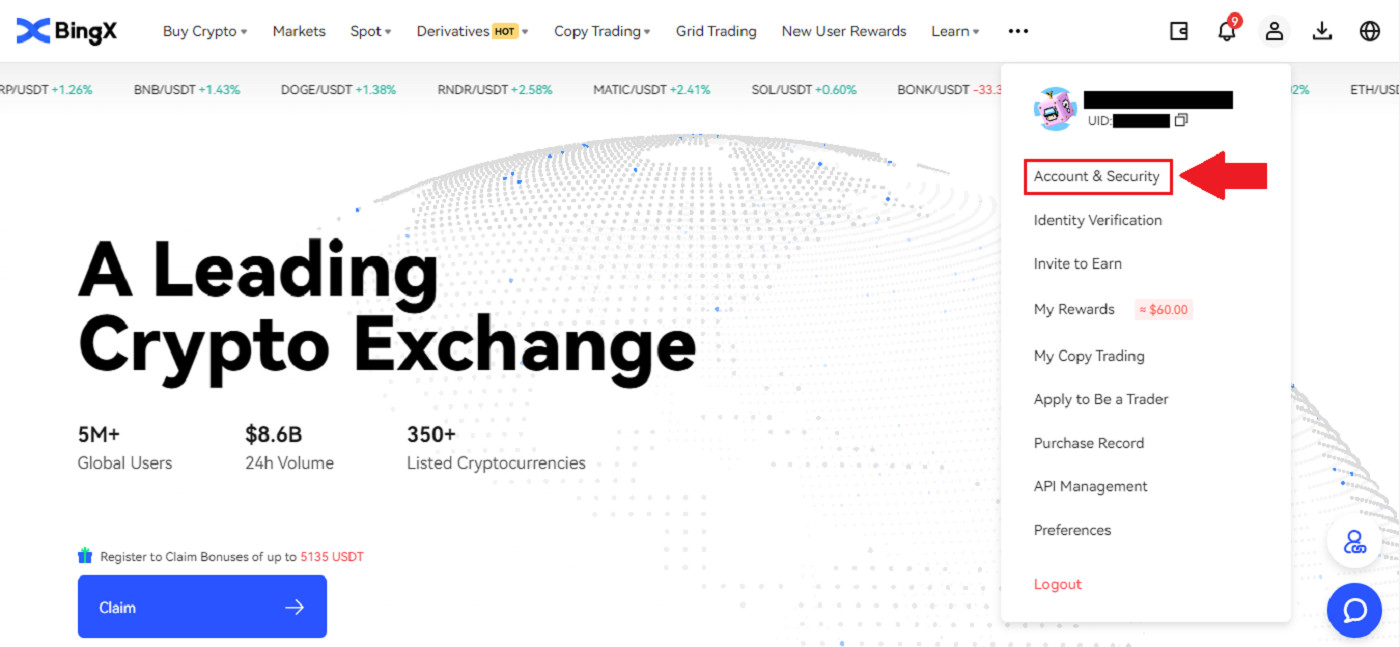
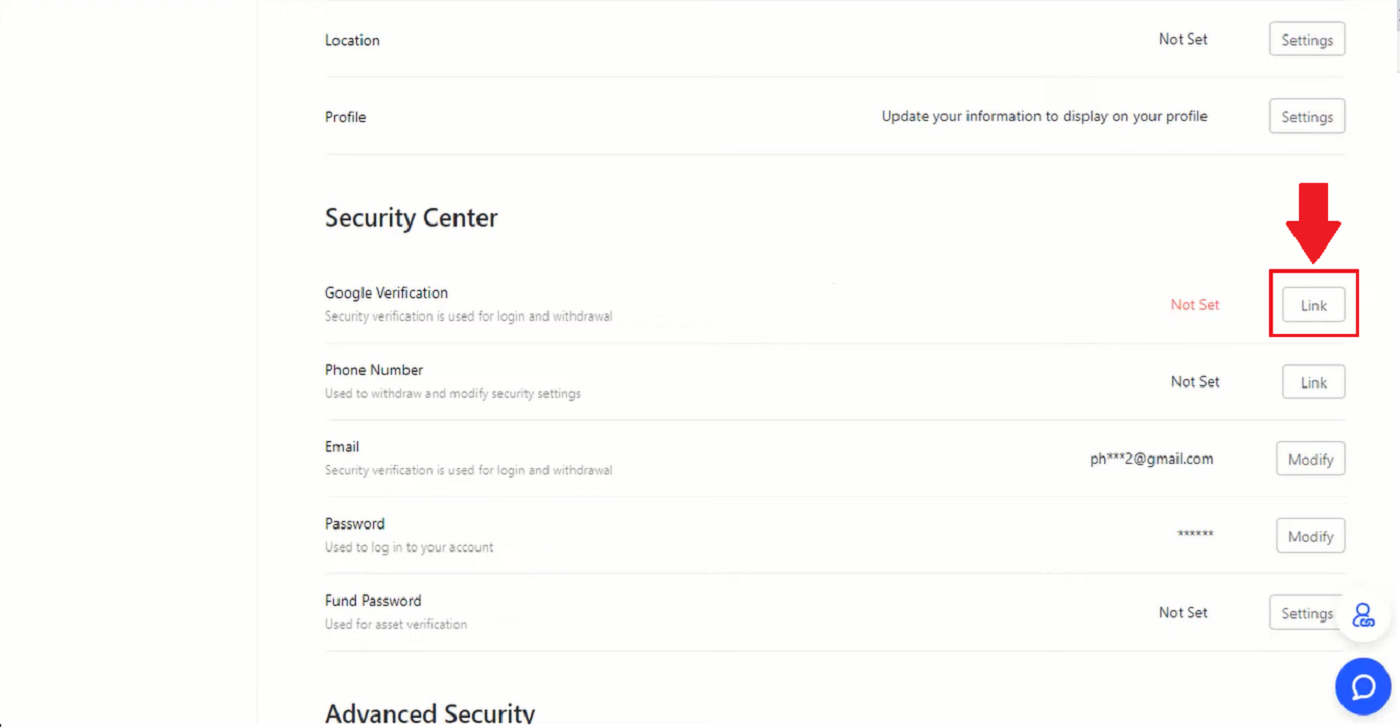
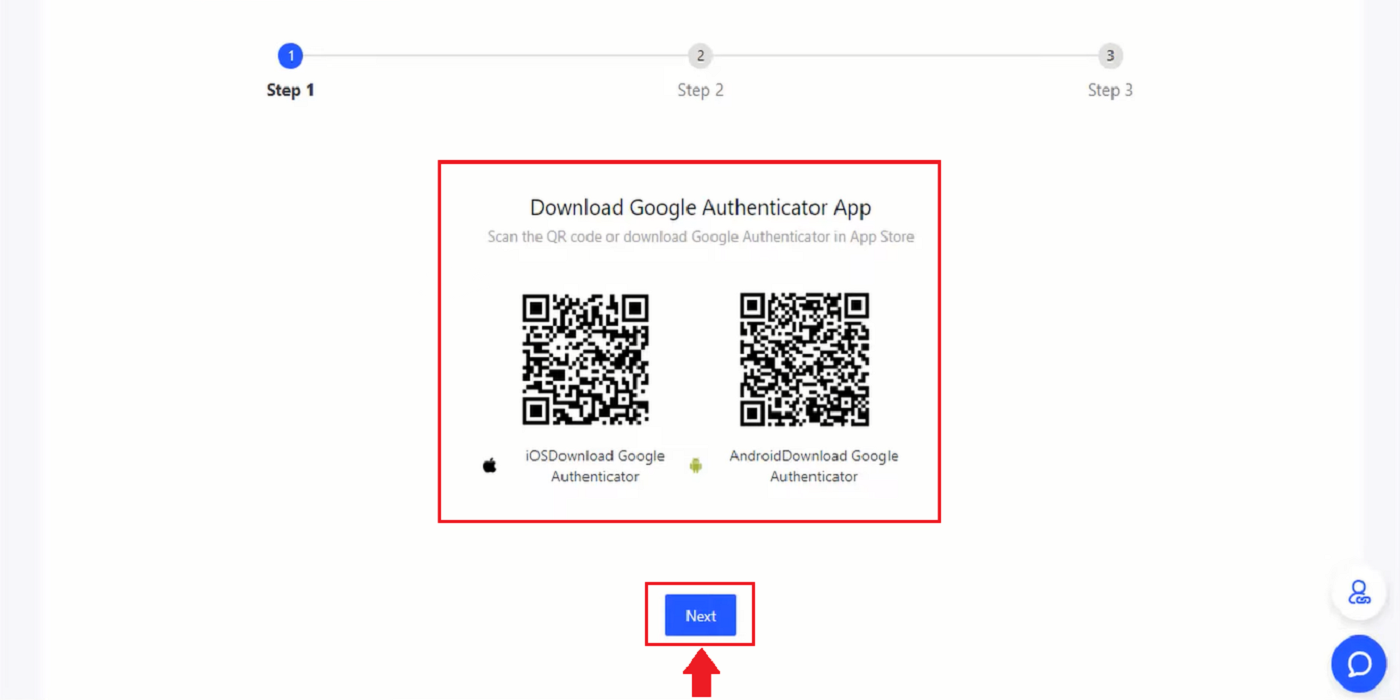
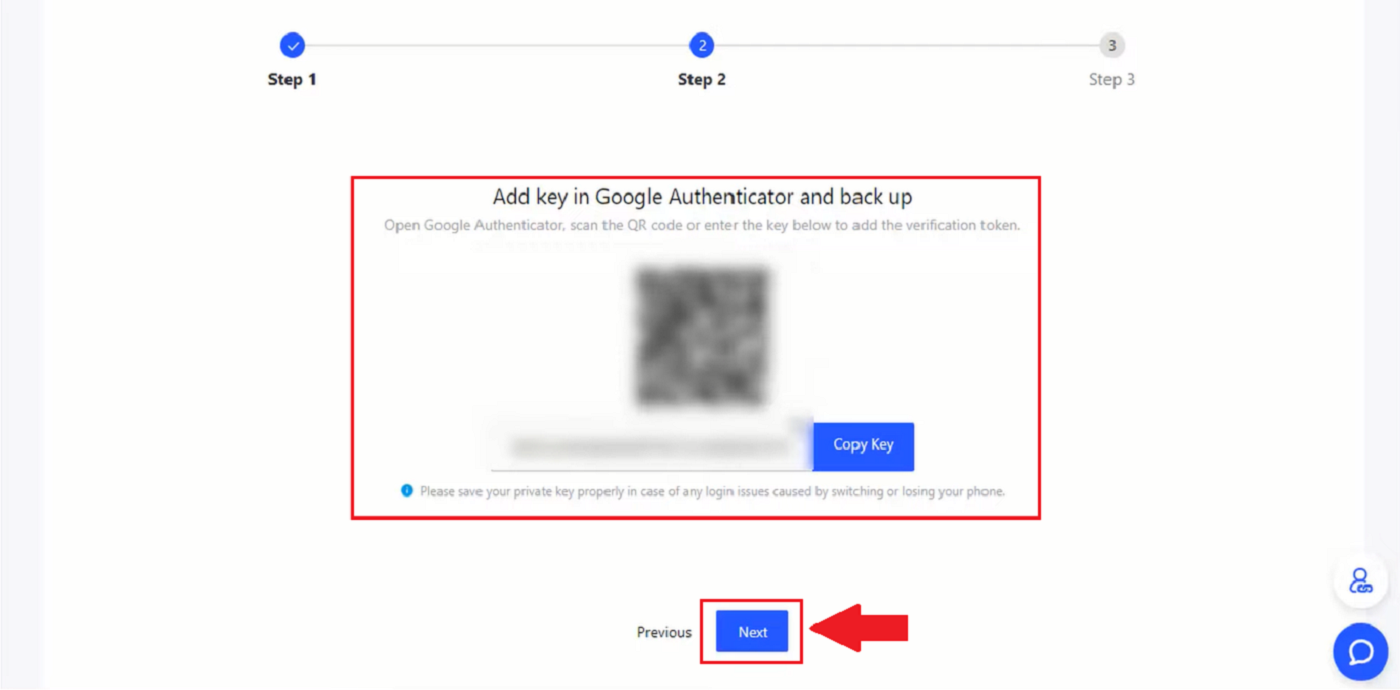
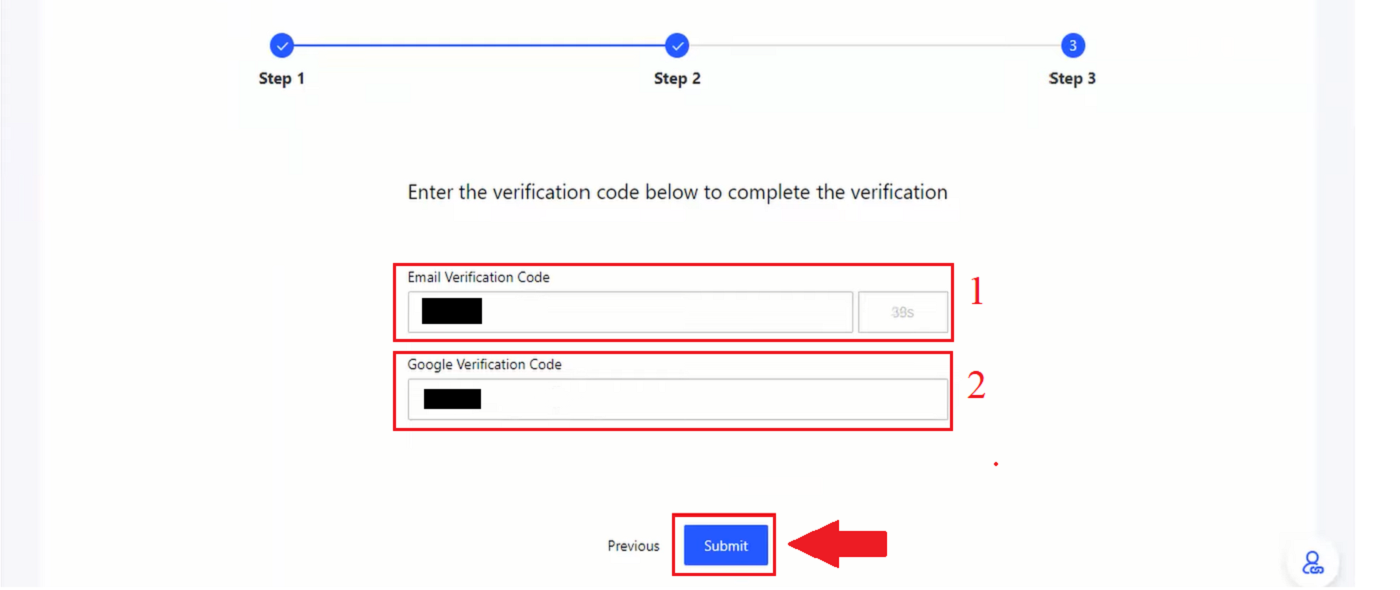
วิธีตั้งค่าการยืนยันหมายเลขโทรศัพท์บน BingX
1. ในหน้าแรก ให้คลิกแท็กโปรไฟล์[ ความปลอดภัยของบัญชี] 2. ภายใต้ ศูนย์ความปลอดภัย ให้คลิกที่ ไอคอน [ ลิงก์ ]ทางด้านขวาของบรรทัดหมายเลขโทรศัพท์ 3. ในช่อง 1 ให้คลิกที่ลูกศรลงเพื่อป้อนรหัสพื้นที่ ในช่อง 2 ให้ป้อนหมายเลขโทรศัพท์ของคุณ ในช่อง 3 ให้ป้อนรหัส SMS ในช่อง 4 ให้ป้อนรหัสที่ส่งไปยังอีเมลของคุณ ในช่อง 5 ให้ป้อนรหัส GA จากนั้นคลิก ไอคอน[ ตกลง ]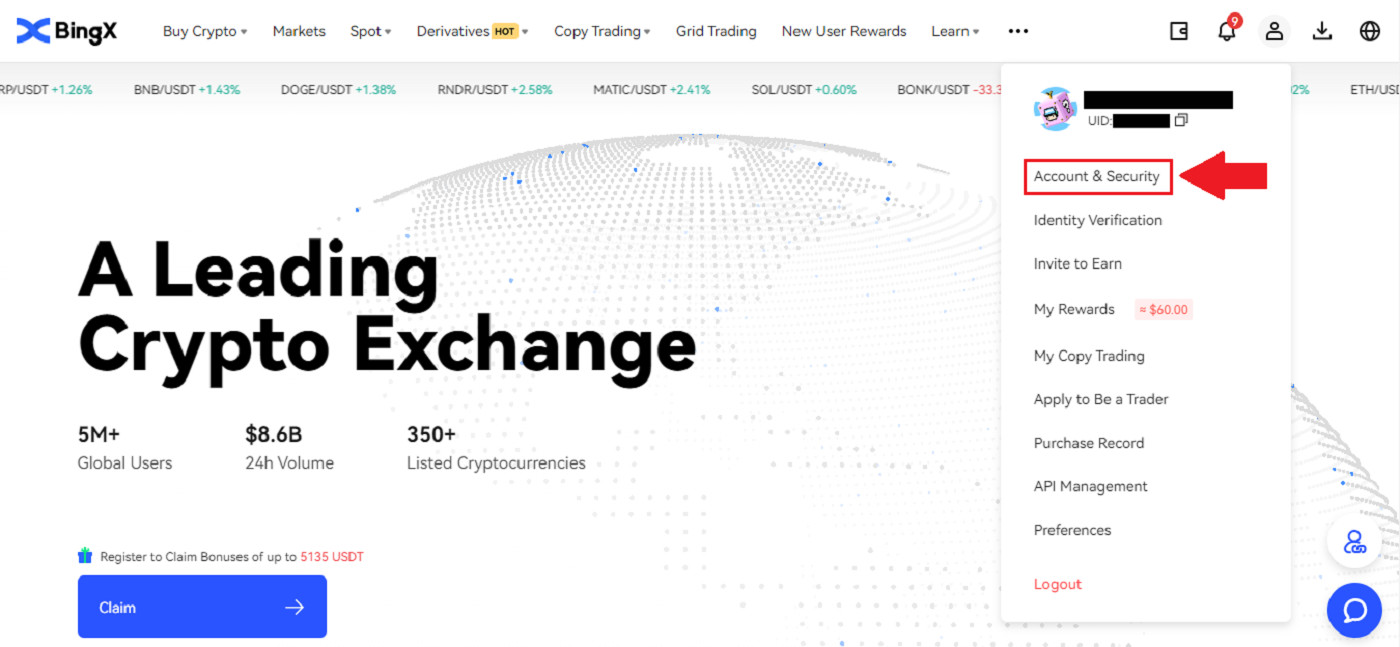

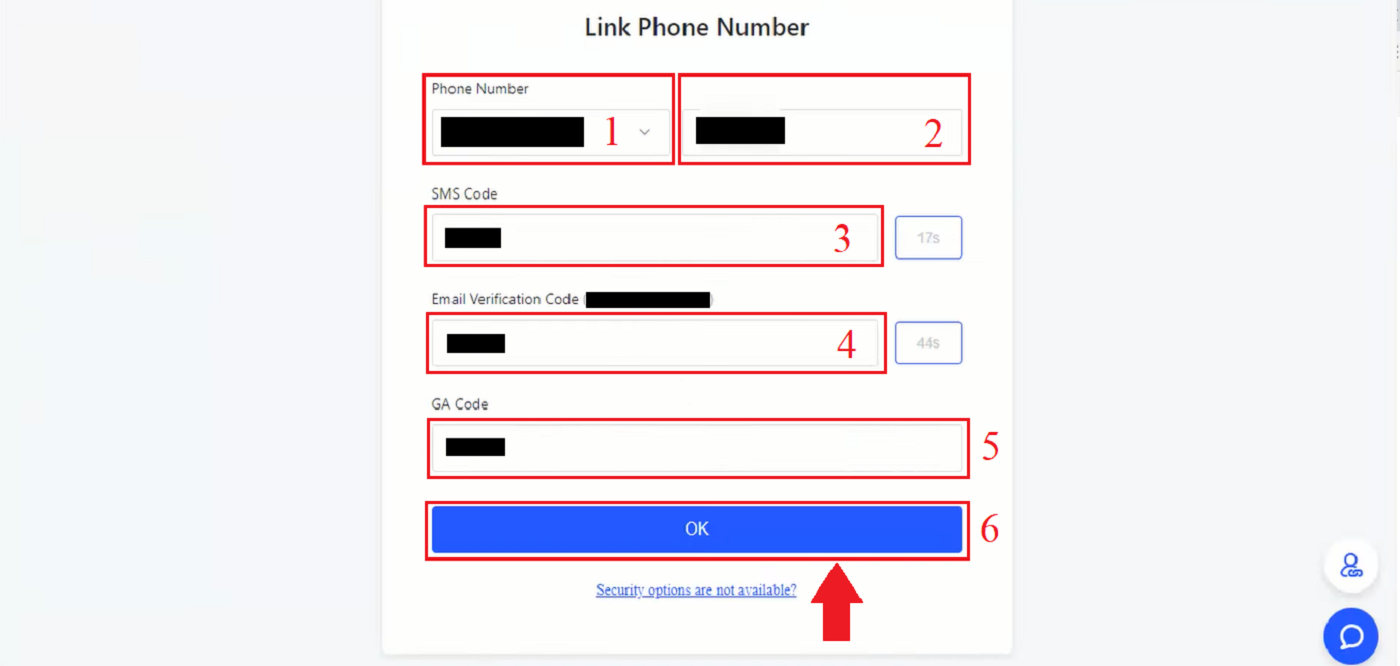
คำถามที่พบบ่อย (FAQ)
เหตุใดฉันจึงถูกขอให้ส่งเซลฟี่ของฉันอีกครั้งเพื่อยืนยันโปรไฟล์?
หากคุณได้รับอีเมลจากเราที่ขอให้คุณอัปโหลดเซลฟี่อีกครั้ง นั่นหมายความว่าเราขออภัยที่ทีมงานฝ่ายปฏิบัติตามกฎของเราไม่ยอมรับเซลฟี่ที่คุณส่งมา คุณจะได้รับอีเมลจากเราเพื่ออธิบายเหตุผลเฉพาะเจาะจงว่าทำไมเซลฟี่ของคุณถึงไม่ได้รับการยอมรับ
เมื่อส่งเซลฟี่ของคุณสำหรับกระบวนการตรวจสอบโปรไฟล์ สิ่งสำคัญคือต้องดำเนินการดังต่อไปนี้:
- เซลฟี่ได้ชัด ไม่เบลอ และมีสีสัน
- เซลฟี่จะไม่ถูกสแกน ถ่ายซ้ำ หรือแก้ไขใดๆ ทั้งสิ้น
- ไม่มีบุคคลที่สามปรากฏอยู่ในเซลฟี่หรือรีลไลฟ์ของคุณ
- ไหล่ของคุณปรากฏให้เห็นในเซลฟี่
- ภาพถ่ายนี้ถ่ายในสภาพแสงที่ดีและไม่มีเงาเลย
การรับประกันตามข้างต้นจะทำให้เราสามารถประมวลผลใบสมัครของคุณได้รวดเร็วและราบรื่นยิ่งขึ้น
ฉันสามารถส่งเอกสารระบุตัวตน/เซลฟี่ของฉันสำหรับการยืนยันโปรไฟล์ (KYC) ผ่านทางแชทสดหรืออีเมลได้หรือไม่?
ขออภัย เนื่องจากเหตุผลด้านการปฏิบัติตามกฎระเบียบและความปลอดภัย เราจึงไม่สามารถอัปโหลดเอกสารยืนยันโปรไฟล์ (KYC) ของคุณเป็นการส่วนตัวผ่านทางแชทสดหรืออีเมล
เราปฏิบัติตามแนวทางด้านความปลอดภัยและการปฏิบัติตามกฎระเบียบขั้นสูง ดังนั้นเราจึงเชื่อมั่นและสนับสนุนให้ผู้ใช้ของเราส่งใบสมัครโดยมีส่วนร่วมจากบุคคลภายนอกให้น้อยที่สุด
แน่นอนว่าเราสามารถให้การสนับสนุนและข้อเสนอแนะเกี่ยวกับกระบวนการได้เสมอ เรามีความรู้มากมายเกี่ยวกับเอกสารที่มีแนวโน้มจะได้รับการยอมรับและตรวจสอบได้โดยไม่มีปัญหา
KYC คืออะไร?
โดยสรุป การยืนยัน KYC คือการยืนยันตัวตนของบุคคล สำหรับ "Know Your Customer/Client" เป็นตัวย่อองค์กรทางการเงินมักใช้ขั้นตอน KYC เพื่อยืนยันว่าลูกค้าและลูกค้าที่มีศักยภาพคือผู้ที่อ้างว่าเป็นจริงๆ รวมถึงเพื่อเพิ่มความปลอดภัยและการปฏิบัติตามข้อกำหนดของธุรกรรมให้สูงสุด
ปัจจุบัน การแลกเปลี่ยนสกุลเงินดิจิทัลหลักๆ ของโลกทั้งหมดต้องการการยืนยัน KYC ผู้ใช้ไม่สามารถเข้าถึงฟีเจอร์และบริการทั้งหมดได้หากไม่ดำเนินการยืนยันนี้
บทสรุป: ตั้งค่า BingX ให้เสร็จสมบูรณ์เพื่อประสบการณ์การซื้อขายที่ปลอดภัย
การลงทะเบียนและยืนยันบัญชีของคุณบน BingX เป็นขั้นตอนสำคัญในการเข้าถึงฟีเจอร์ต่างๆ ของแพลตฟอร์มและรับรองการปฏิบัติตามกฎระเบียบทางการเงินระดับโลก บัญชีที่ผ่านการยืนยันไม่เพียงแต่เพิ่มความปลอดภัย แต่ยังปลดล็อกขีดจำกัดการถอนที่สูงขึ้นและฟังก์ชันการซื้อขายขั้นสูงอีกด้วยหากทำตามคู่มือนี้ คุณสามารถดำเนินการตั้งค่าให้เสร็จสิ้นได้อย่างรวดเร็วและมั่นใจ และเริ่มซื้อขายบน BingX ได้อย่างปลอดภัย